WordPress'te Yoast SEO Nasıl Kullanılır: Eksiksiz Eğitim
Yayınlanan: 2019-04-23Sayfalarının arama motoru sıralamalarında görünmesini sağlamak için bir değişikliğe dayanmak istiyorlarsa, her WordPress sitesi bir SEO eklentisine ihtiyaç duyar. SEO eklentileri söz konusu olduğunda, Yoast SEO açık ara en popüler seçeneklerden biridir. WordPress SEO, kaçınılmaz olarak karmaşık bir konudur. Ve bunu ele almak için, Yoast SEO, sitenizin SEO'su üzerinde size tam kontrol sağlamak için birçok karmaşık özellik oluşturmuştur.
Sonuç olarak, Yoast ekibi SEO'yu yeni başlayanlar için uygun hale getirmek için harika bir iş çıkarmış olsa da, Yoast SEO'yu nasıl kullanacağınız konusunda hala yardıma ihtiyacınız olabilir. Size bu yardımı vermek için bu canavar Yoast SEO eğitimini yazdık.
O kadar büyük bir rehber ki onu iki bölüme ayırdık:
- Yoast SEO'ya yeni başlayanlar için kılavuz – bu bölümde, ilk kez kullananlar ve sıradan kullanıcılar için ipuçlarını ele alacağız. Yoast SEO'nun temel ayarlarına ve Yoast SEO meta kutusuna zaten aşina iseniz, onu biraz gereksiz bulabilirsiniz.
- Yoast SEO için gelişmiş kılavuz – bu bölümde başlık/meta değişkenleri, noindex etiketleri ve daha fazlası gibi daha gelişmiş taktikleri ele alacağız. Sitenizde zaten Yoast SEO kullanıyor olsanız bile, muhtemelen bu bölümden bir miktar katma değer elde edebilirsiniz.
Yoast SEO'yu nasıl kullanacağınızı öğrenmeye hazır mısınız? Doğrudan gelişmiş bölüme atlamak için yukarıya tıklayabilirsiniz. Aksi takdirde, en baştan başlayalım!
Yoast SEO için Başlangıç Kılavuzu
Bu bölümde, Yoast SEO'da yeniyseniz bilmeniz gerekenleri ele alacağız. Öğreneceksin:
- Yapılandırma sihirbazına bilgi nasıl düzgün bir şekilde girilir?
- Yoast SEO meta kutusu nedir ve nasıl çalışır?
- Yoast SEO panosundan yapabilecekleriniz
Ardından, bir sonraki bölümde, daha gelişmiş Yoast SEO ayarlarından bazılarına gireceğiz.
Yoast SEO Yapılandırma Sihirbazını Kullanma
Yoast SEO'yu kurduktan sonra, WordPress panonuzdaki yeni SEO sekmesine tıklayarak Yoast SEO panosuna erişebilirsiniz.
Eklentiyi ilk kez kullanıyorsanız, İlk kez SEO yapılandırması için büyük bir uyarı görmelisiniz.
Yapılandırma sihirbazı bağlantısını tıkladığınızda Yoast SEO, tüm temel SEO ayarlarını yapmanıza yardımcı olacak rehberli bir tur verecektir:
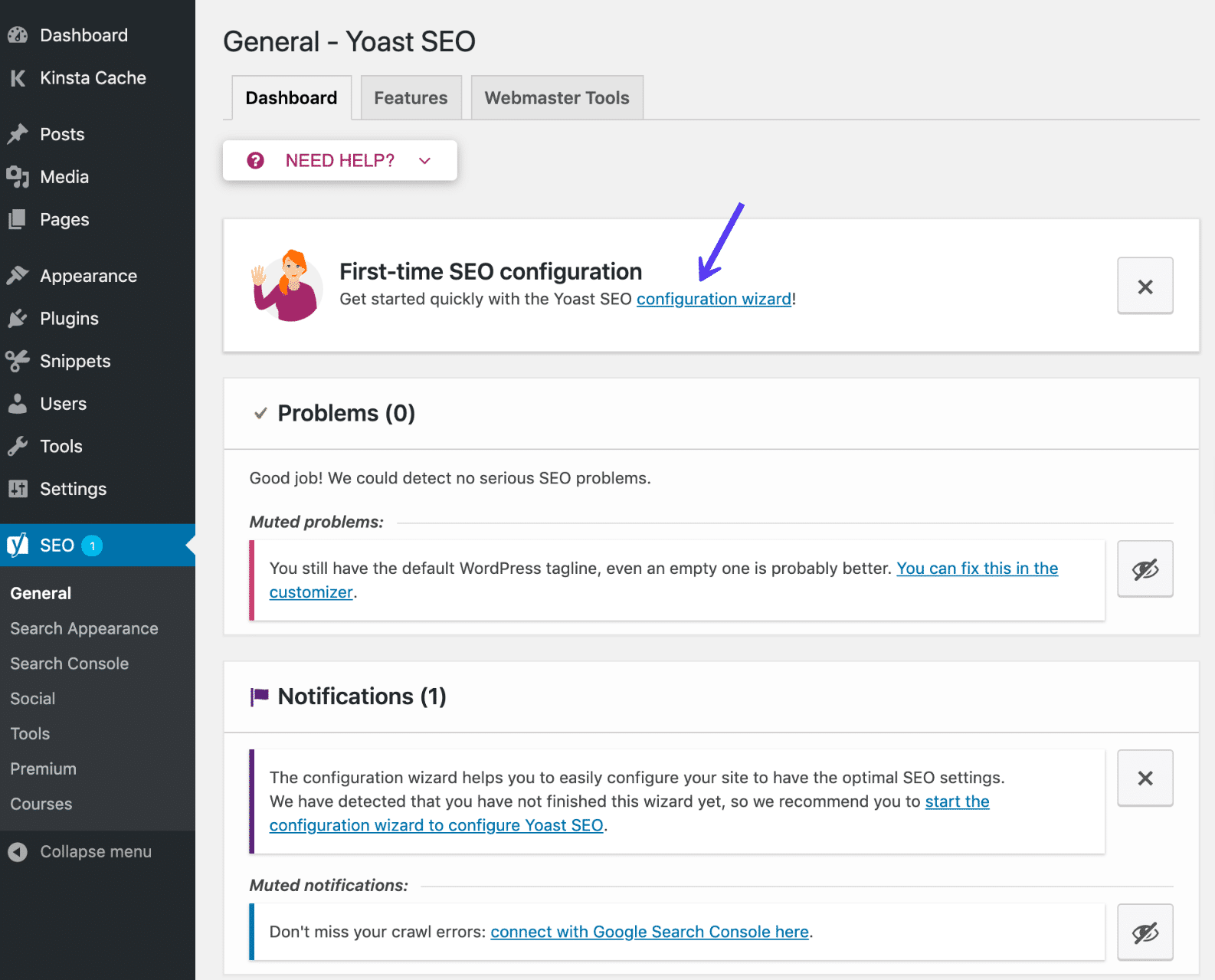
Devam edin ve o bağlantıya tıklayın. Ardından, sihirbazın ilk sayfasında Yoast SEO'yu Yapılandır seçeneğine tıklayın.
Aşağıda, yapılandırma sihirbazının geri kalan bölümlerinde size yol göstereceğiz.
Bölüm 1: Çevre
Ortam alanında, bir geliştirme sitesinde çalışmıyorsanız her zaman Seçenek A'yı seçmelisiniz:
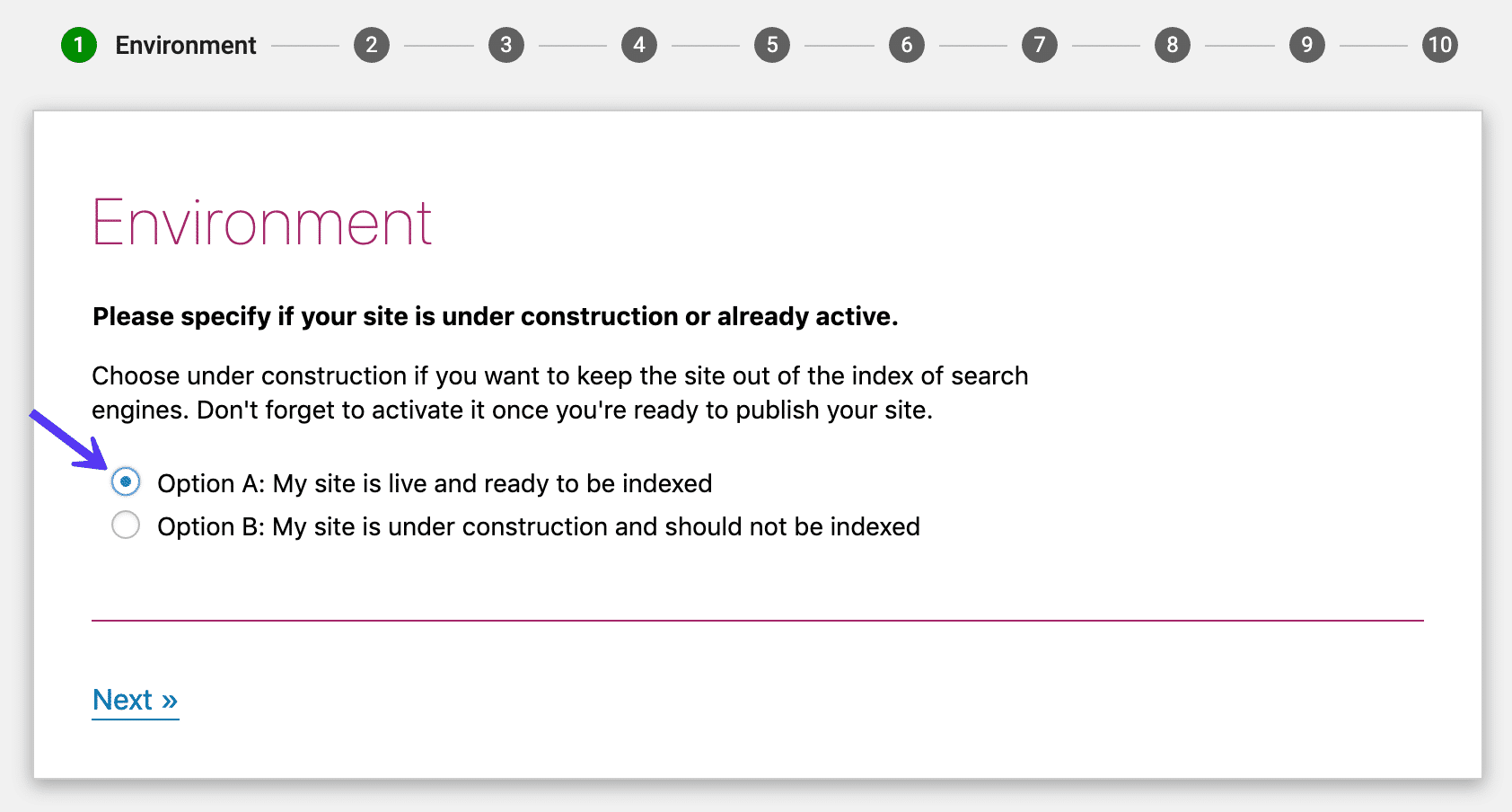
2. Bölüm: Site türü
Site türü bölümünde, sitenize en uygun site türünü seçmeye çalışın:
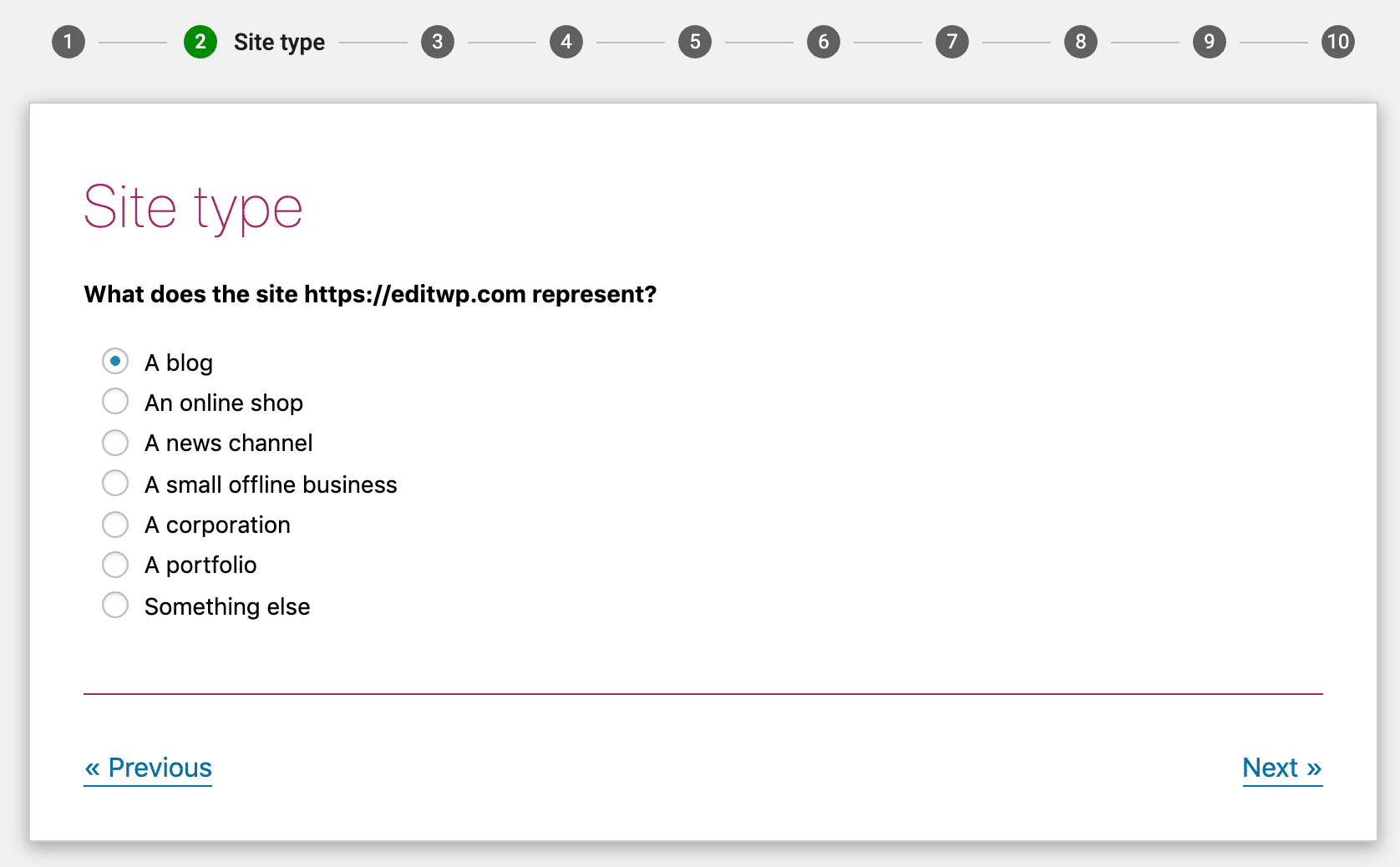
Bölüm 3: Kuruluş veya kişi
Ardından, web sitenizin bir kuruluşu mu yoksa bir kişiyi mi temsil ettiğini seçin.
Organizasyon 'u seçerseniz, şunları da girmeniz istenecektir:
- örgütün adı
- Kuruluşunuzun logosu (en az 112x112 piksel. Kare bir logo öneririz.)
Ve Kişi'yi seçerseniz, kişinin adını girmeniz yeterlidir.
Web siteniz için tüm sosyal medya profillerini girin. Bir kuruluş için bir web sitesi oluşturuyorsanız, bu, kuruluşunuzun sosyal medya profilleri olacaktır. Bu bir kişiyse, sosyal profiller, kullanıcının adı ve açıklaması gibi ayrıntıları WordPress profil sayfasında düzenleyebilirsiniz.
Hepsini girmenize gerek yok – aktif olarak tanıtmak istediğiniz sosyal medya profillerini seçmeniz yeterli :
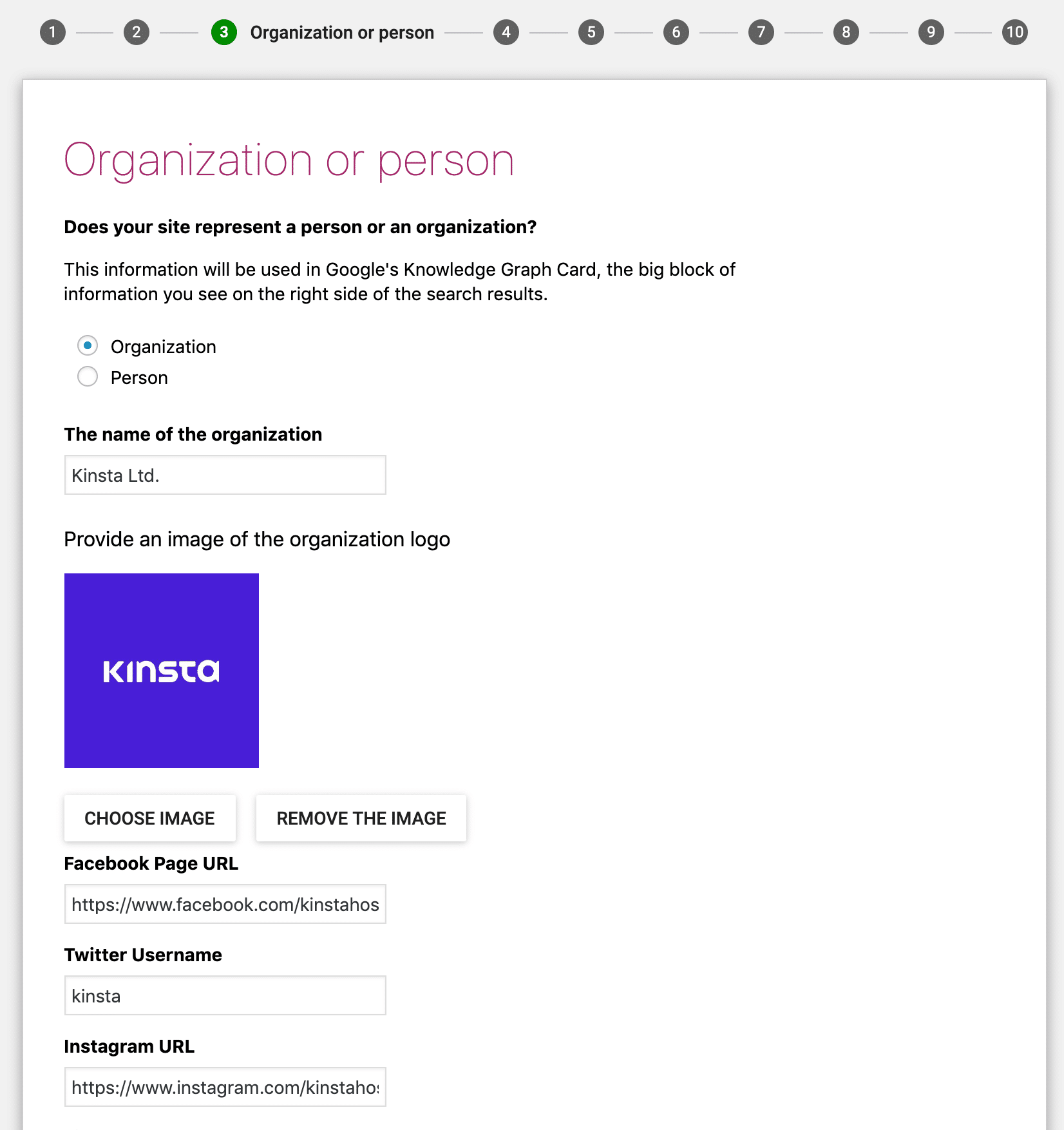
Bu bölüm, Yoast SEO'nun Google'a bir Bilgi Grafiği Kartı oluşturması için ek bilgiler sağlamasına yardımcı olur. Bu kartlar oldukça dikkat çekicidir, bu nedenle her küçük bilgi yardımcı olur:
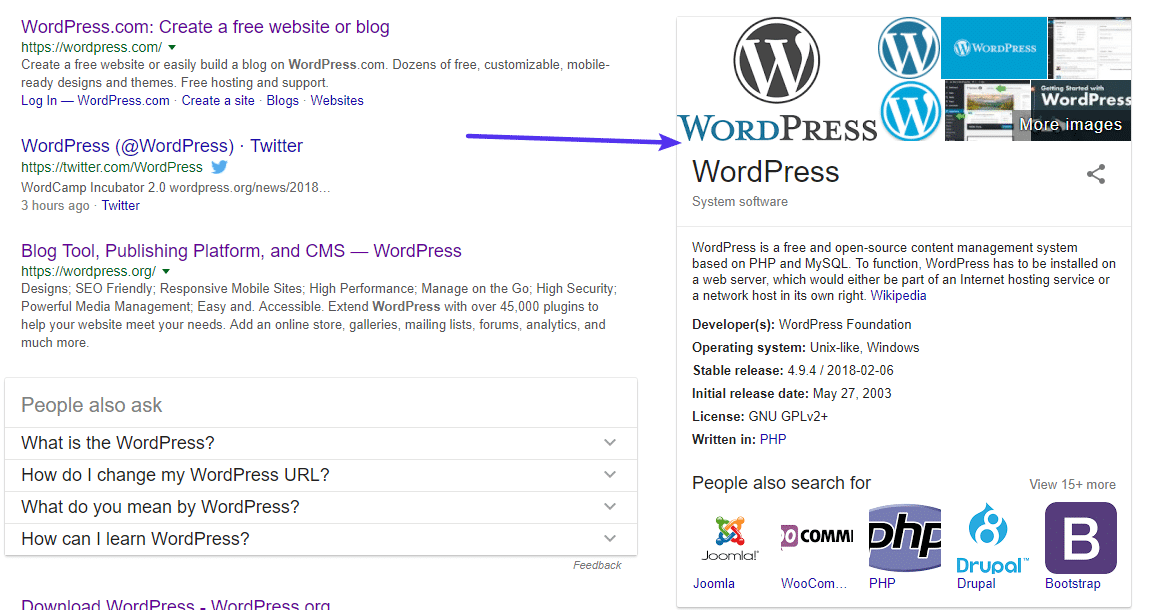
4. Bölüm: Arama motoru görünürlüğü
Arama motoru görünürlüğü bölümünde, belirli içerik türlerinin arama motorlarında dizine eklenmesine izin verip vermemeyi seçebilirsiniz (Önerilen okuma: Kullanılacak 21 Alternatif Arama Motoru).
%99,99, bunları varsayılan olarak bırakmak istersiniz . Ne yaptığınızı zaten bilmiyorsanız, hiçbir şeyi değiştirmeyin:
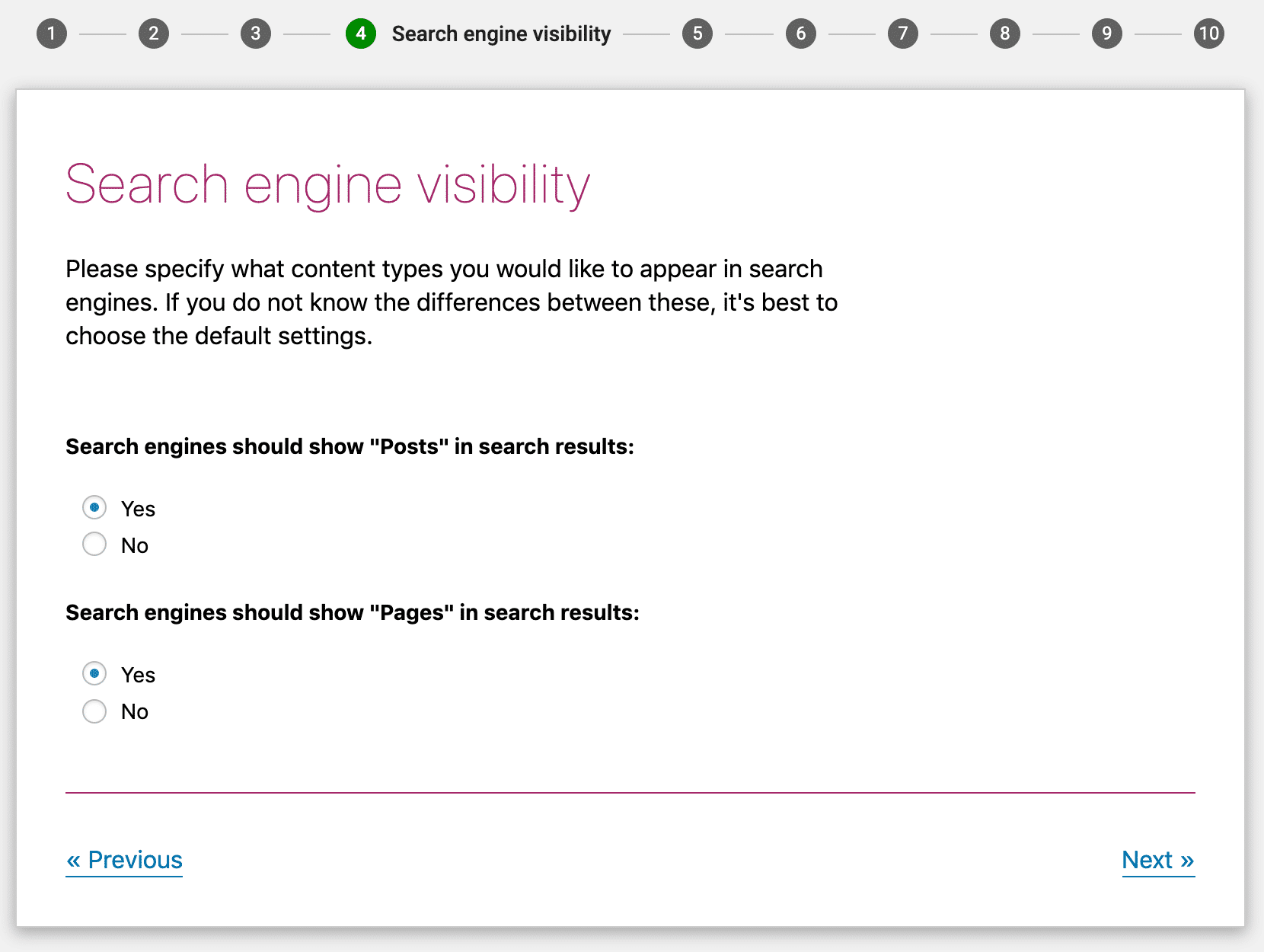
Bölüm 5: Birden çok yazar
Sitenizde yazan tek kişi sizseniz, Yoast SEO, yinelenen içeriği önlemek için yazar arşivlerinizi otomatik olarak noindex olarak işaretler (noindex, arama motorlarına o sayfayı dizine eklememesini söyler).
Yoast SEO bunu yapar, çünkü tek yazarlı bir blogda yazar arşivleri gerçek blog dizin sayfanızla %100 aynıdır.
Birden fazla yazara sahip olmayı planlıyorsanız, insanların Google arama sonuçlarında belirli bir yazarın gönderi arşivlerini bulabilmesi için evet'i seçin:
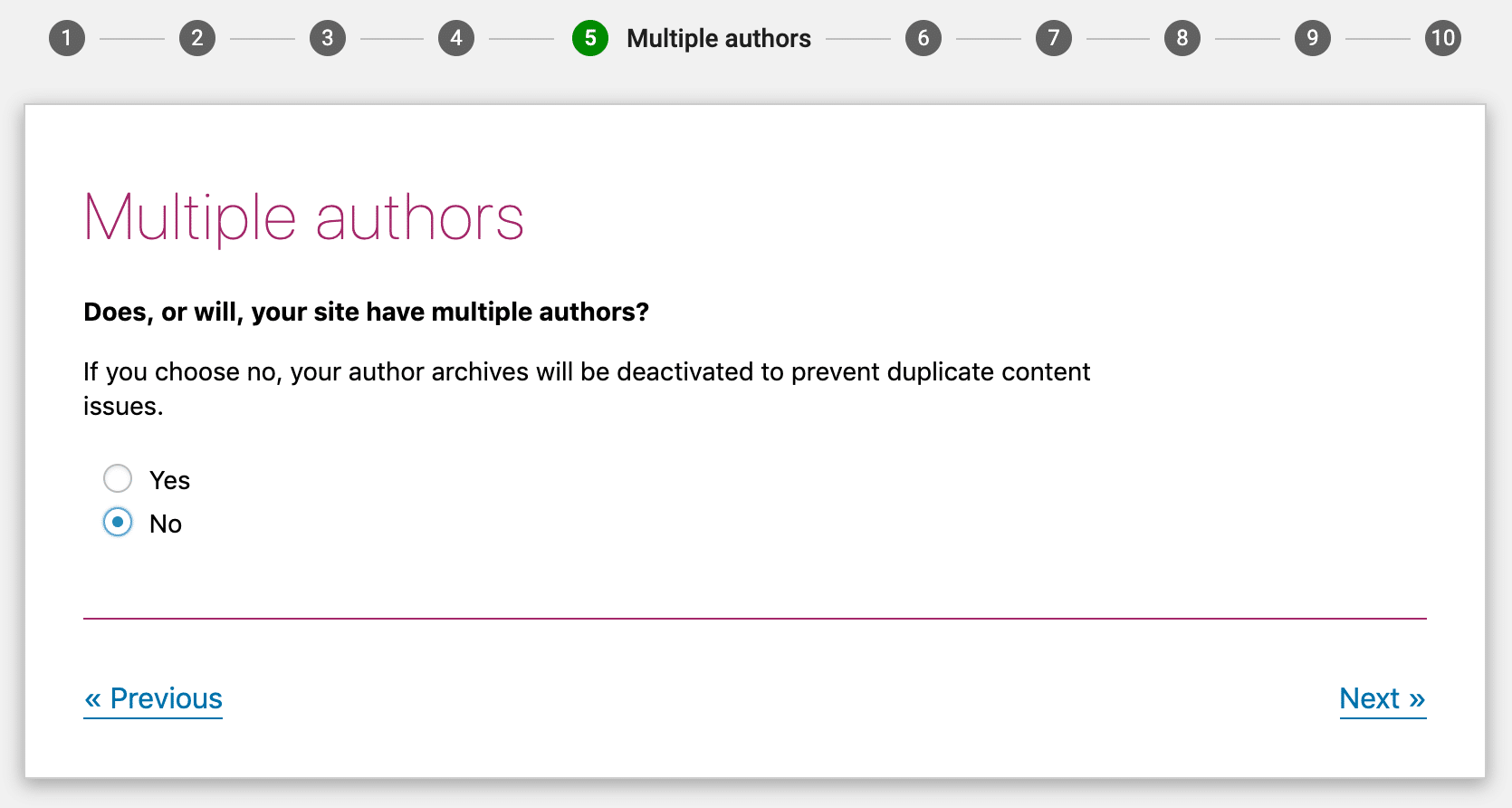
6. Bölüm: Google Arama Konsolu
Google Search Console, sitenizin Google organik aramasında nasıl çalıştığıyla ilgili bilgileri görüntülemenize olanak tanıyan bir Google aracıdır. Halihazırda Google Arama Konsolu kullanıyorsanız, Google Yetkilendirme Kodunu Al'ı tıklayıp kodu buraya girerek Yoast SEO'nun bilgileri içe aktarmasına izin verebilirsiniz.
Google Arama Konsolunun ne olduğundan emin değilseniz, İleri'yi tıklamaktan çekinmeyin ve şimdilik bunu atlayın. Google Arama Konsolu kesinlikle sonunda araştırmanız gereken bir şey olsa da, Yoast SEO'nun çalışması için gerekli bir şey değil:
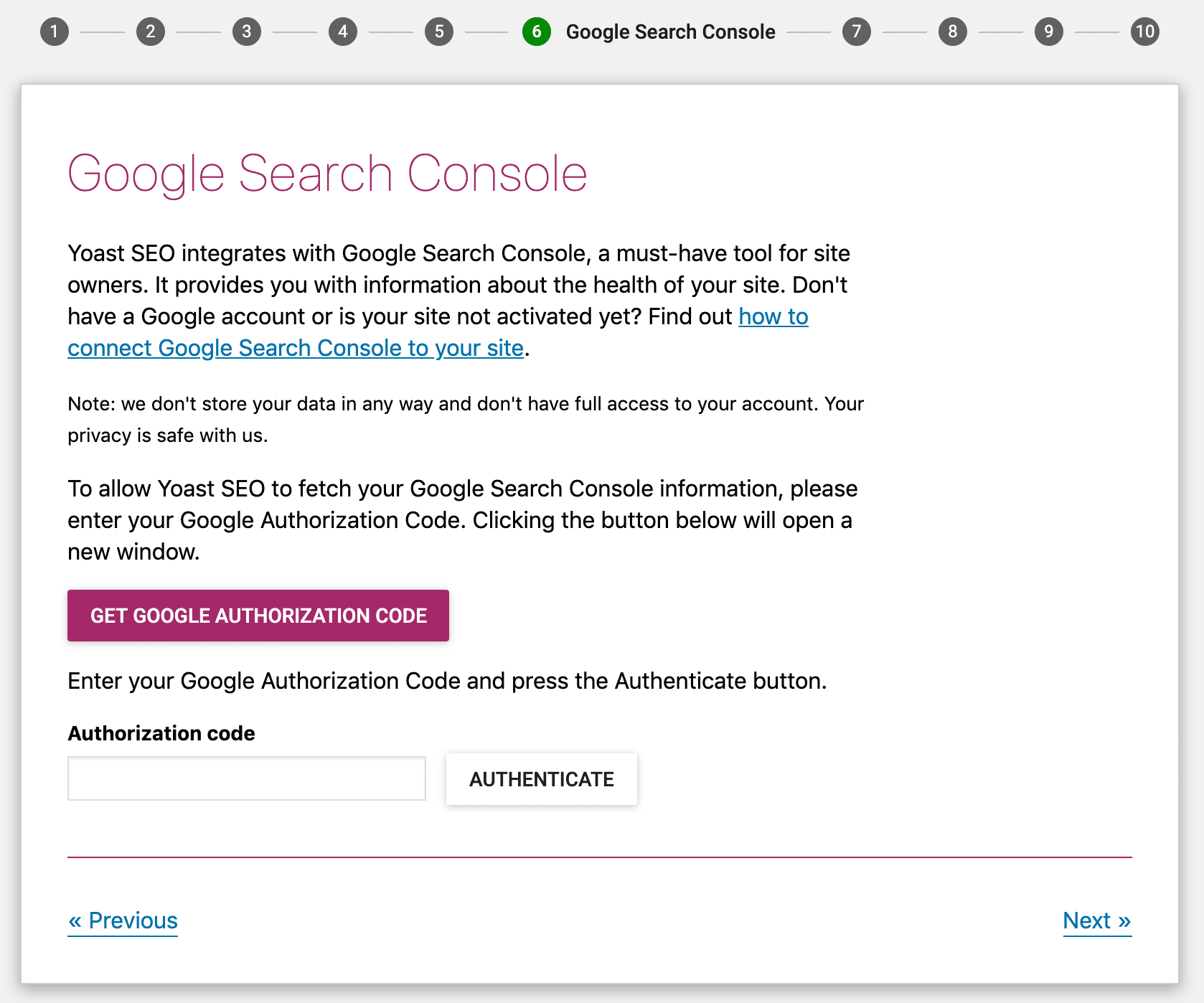
Bölüm 7: Başlık ayarları
Başlığınız , Google arama sonuçlarında ( ve ziyaretçilerin tarayıcı sekmelerinde) görünen ana başlıktır:

Varsayılan olarak, Yoast SEO başlığınızı yapar:
Yazı Adı *Ayırıcı* Web Sitesi Adı
Bu bölümde şunları seçebilirsiniz:
- web sitenizin adı
- *Ayırıcı*
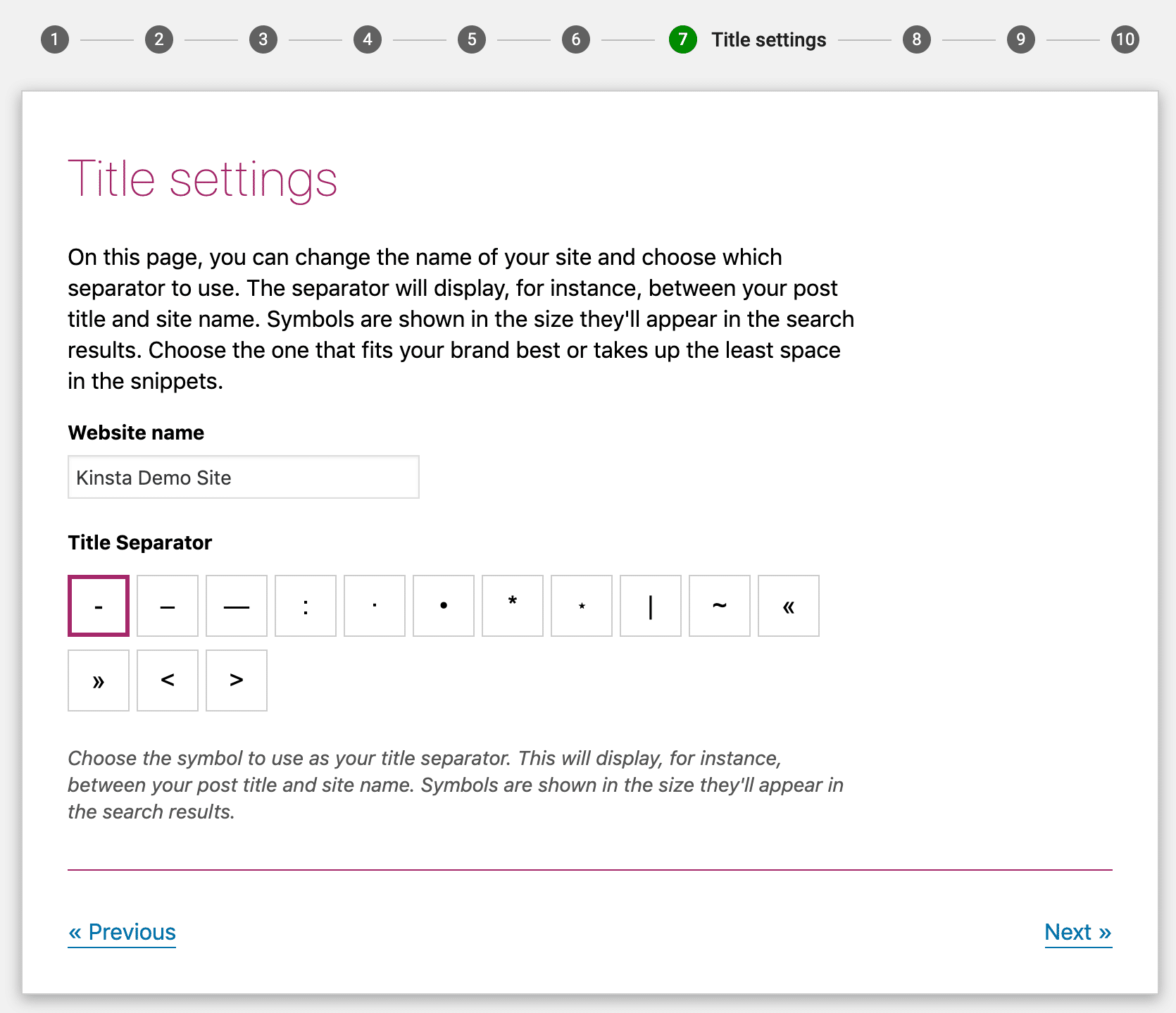
Örneğin, “Yoast SEO Nasıl Kullanılır” başlığı ve yukarıdaki ayarlara sahip bir yazınız olsaydı, siteniz Google'da şöyle görünürdü:
Yoast SEO Nasıl Kullanılır - Kinsta Demo Sitesi
Yapılandırma Sihirbazını Tamamlama
8. ve 9. bölümlerde Yoast SEO sizi şunlara ulaştırmaya çalışacaktır:
- Yoast SEO bültenine kaydolun
- Yoast SEO Premium, anahtar kelime araştırma eğitimi veya eklenti eğitimi satın alın
İstemediğiniz sürece bunlardan hiçbirini yapmanız gerekmez.
Bölüm 10 - Başarı'ya ulaşana kadar bir sonraki vuruşa devam edin! Ve ardından Kapat'ı tıklayın:
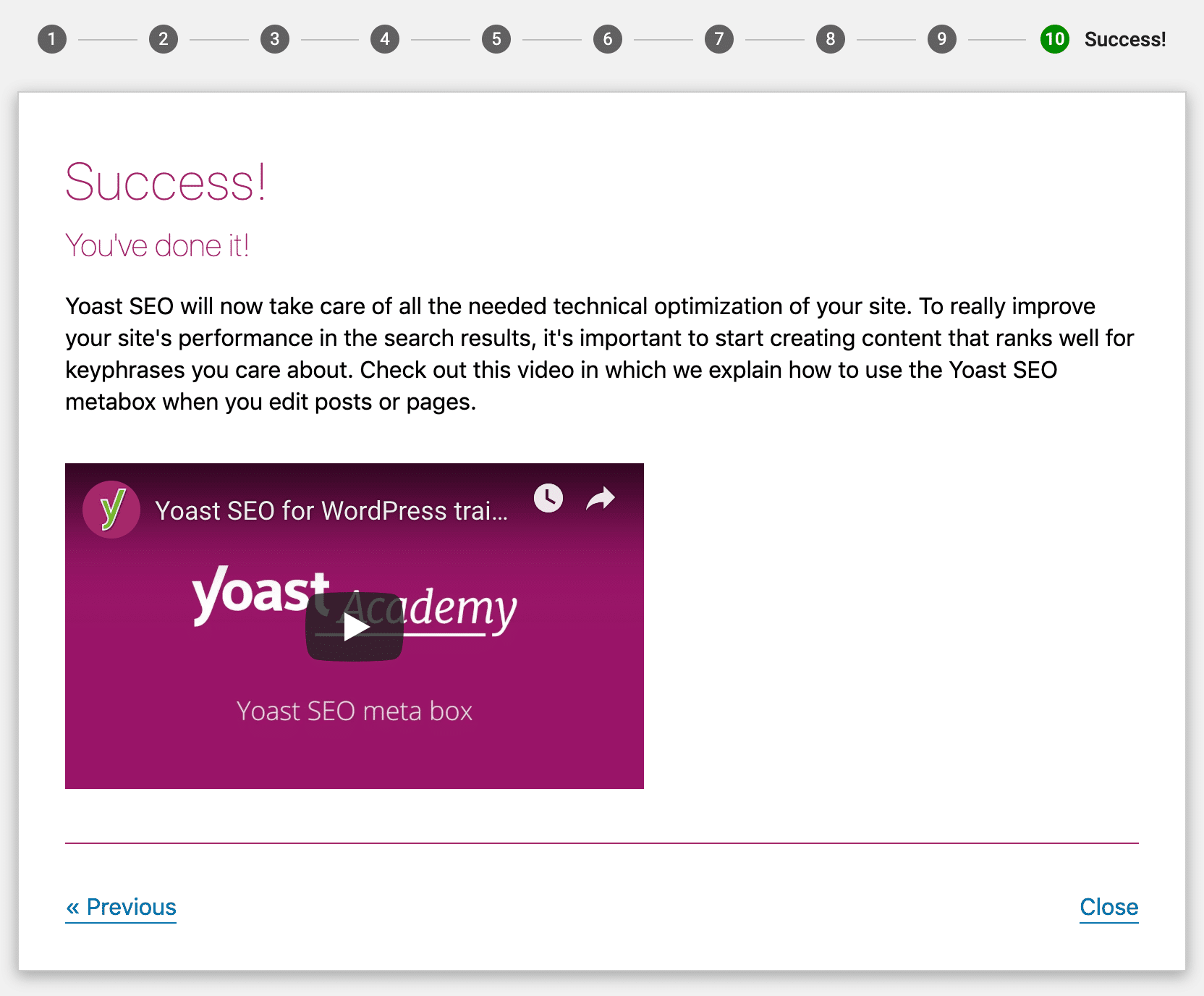
Tebrikler - az önce Yoast SEO'yu yapılandırdınız!
Yoast SEO Meta Kutusunu Kullanma
Günlük olarak, Yoast SEO meta kutusu, eklentiyle en çok etkileşim kuracağınız yerdir. Meta kutusu size şu konularda yardımcı olur:
- İçeriğinizi SEO kalitesi ve okunabilirliği açısından analiz etme
- İçeriğinizin Google'da ve sosyal medyada nasıl çalıştığına ilişkin ayarları yapılandırmanıza izin verir
Meta kutusu, WordPress düzenleyicisinin altında görünür (tam konumu diğer eklentilerinize ve temalarınıza bağlıdır). Yeni WordPress blok düzenleyicisini kullanıyorsanız, bunu sağ kenar çubuğunda da bulabilirsiniz. Meta kutusuyla etkileşim kurmanın üç farklı yolu vardır:
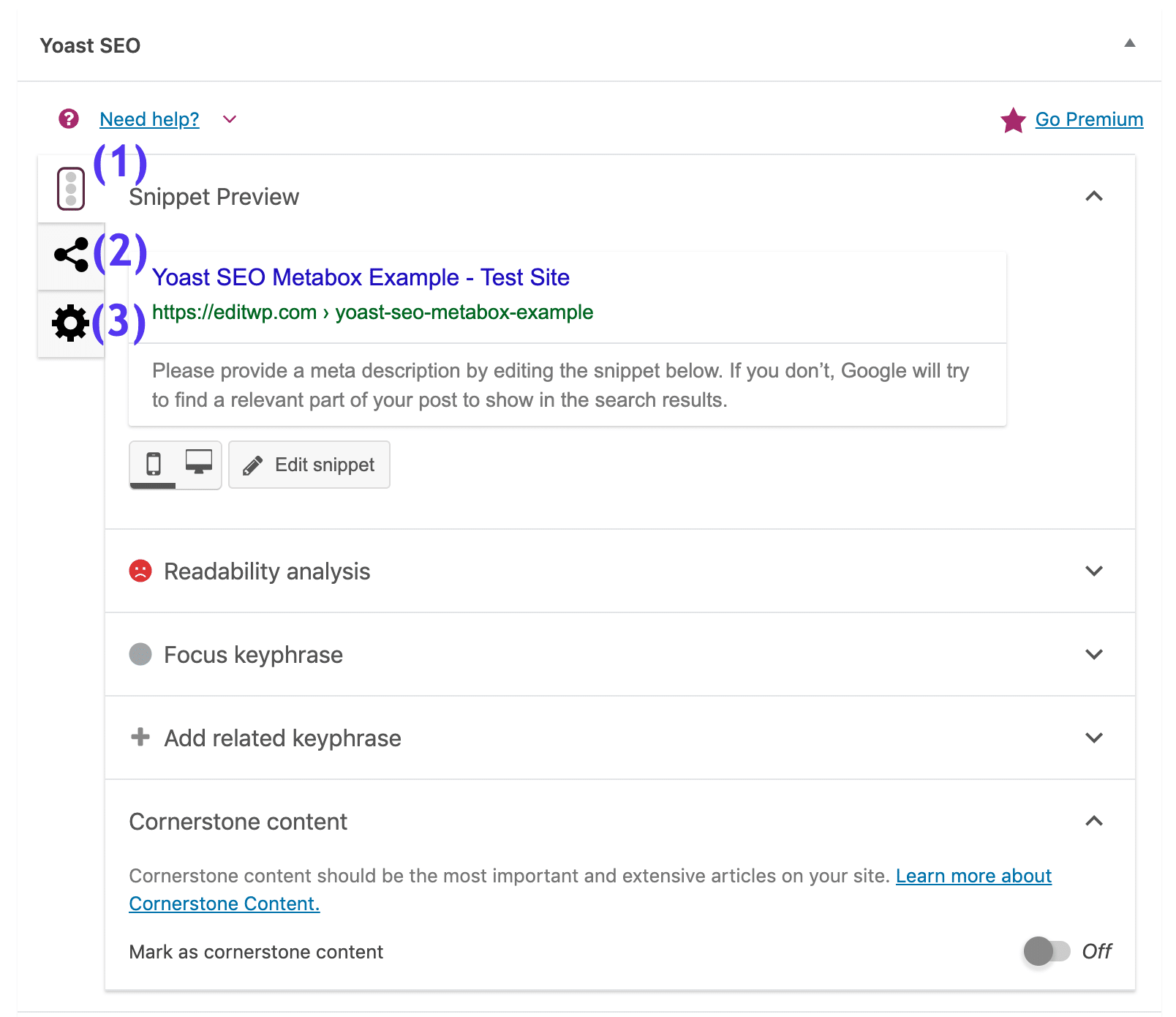
- (1) – Parçacık Önizleme, Okunabilirlik analizi, Odak anahtar kelimesi ve Köşe Taşı içeriği arasında geçiş yapmanızı sağlar
- (2) – sosyal medya için ek ayarlara erişmenizi sağlar
- (3) – gelişmiş seçeneklere erişmenizi sağlar
İçerik Optimizasyon Sekmesi
İçerik Optimizasyonu sekmesi, çoğunlukla içeriğinizin arama motorları için ne kadar iyi optimize edildiğiyle ilgilidir.
İçerik optimizasyonu sekmesindeki ilk alan, Snippet önizlemesidir .
İçeriğinizin SEO Başlığını ve Meta açıklamasını manuel olarak düzenlemek için Parçayı düzenle düğmesini tıklayabilirsiniz . Bilgileri düzenlerken en üstte canlı bir önizleme göreceksiniz:
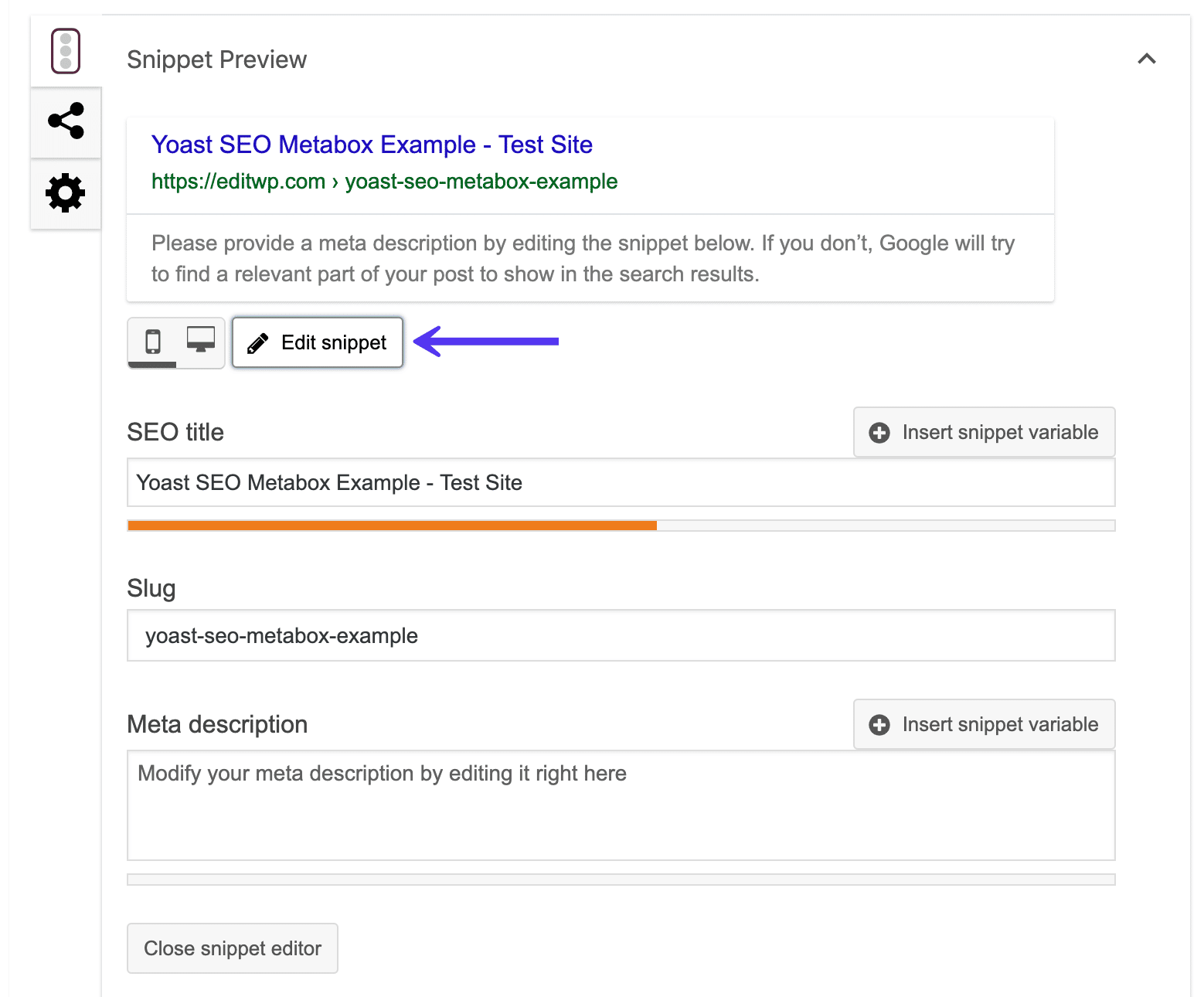
Bu bilgiler önemlidir çünkü Google'ın organik arama sonuçlarında görünecektir:

Okunabilirlik analizi alanında, Yoast SEO aynı konsepti insanlara uygulamaya çalışır. Esasen, içeriğinizin insan ziyaretçiler için ne kadar okunabilir olacağını ölçmeye çalışır ve ardından içeriğinizin okunabilirliğini nasıl geliştireceğiniz konusunda bazı önerilerde bulunur.
Bu öneriler mükemmel değil - bu yüzden mükemmel bir puan almanız gerektiğini düşünmeyin. Ancak bunlar iyi bir üst düzey rehberdir:
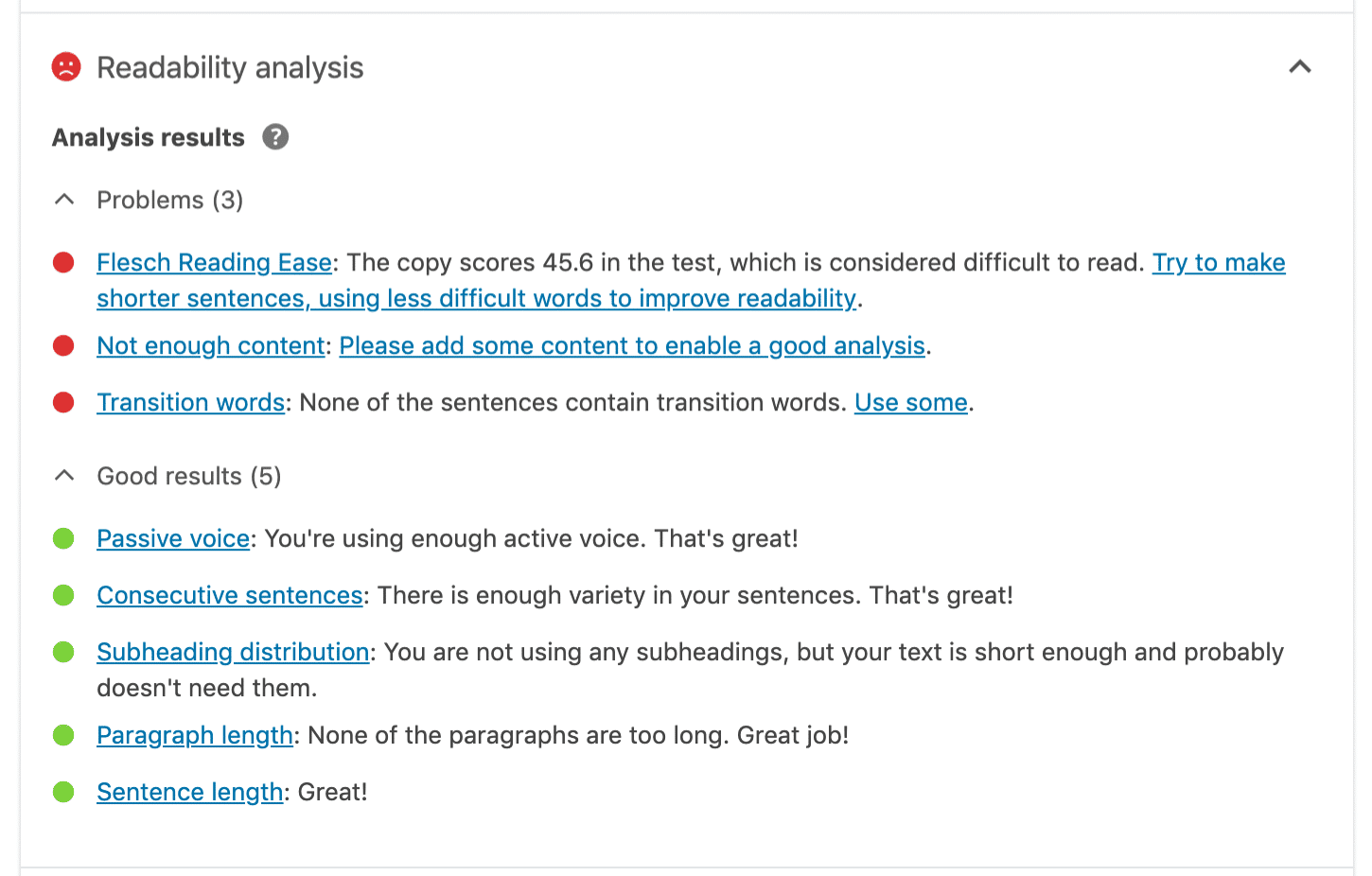
Odak anahtar sözcüğü alanında, içeriğinizi optimize etmek için bir Odak anahtar sözcüğü girebilirsiniz.
Esasen, insanların aradığı bir anahtar kelimeyi bulmak için bazı temel anahtar kelime araştırması yapmak isteyeceksiniz. Ardından, bu anahtar kelimeyi bu kutuya eklersiniz ve Yoast SEO, gönderinizin söz konusu anahtar kelime için ne kadar iyi optimize edildiğini görmek için içeriğinizi analiz eder.
Size hem neyi iyi yaptığınızı hem de neyin iyileştirilmesi gerektiğini söyleyecektir. Yoast SEO'nun premium sürümünü kullanıyorsanız, ilgili bir anahtar kelime de ekleyebilirsiniz.
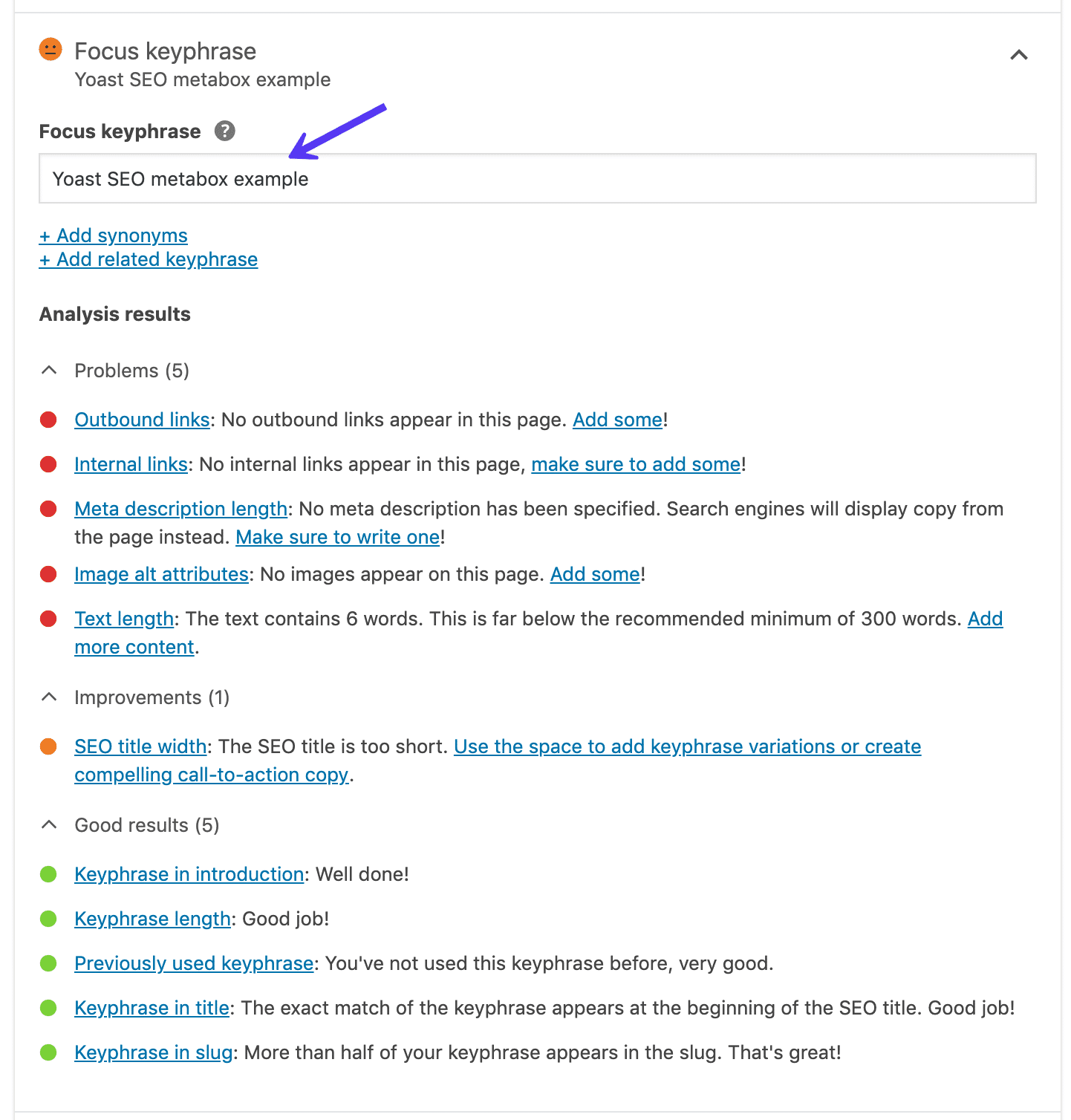
Yoast odak anahtar ifadesinin Google'da sıralamanıza yardımcı olmadığını unutmamak önemlidir. Yalnızca içeriğinizi optimize etmenize yardımcı olacak bir tavsiyedir.
Köşe Taşı içerik alanında, gönderiyi köşe taşı içeriği olarak belirleyip belirlememeyi seçebilirsiniz.
Köşe taşı içeriği web sitenizin çekirdeğidir. Sitenizdeki en iyi, en önemli makalelerden oluşur; arama motorlarında en üst sıralarda yer almak istediğiniz sayfalar veya gönderiler. Köşe taşı makaleleri genellikle nispeten uzun, bilgilendirici makalelerdir, farklı blog gönderilerinden elde edilen bilgileri birleştirir ve belirli bir konu hakkında önemli olan her şeyi kapsar.

Başka bir deyişle, köşe taşı içeriği olarak yalnızca en iyi içeriğinizi ve güncel tutacağınız gönderileri veya sayfaları seçin. Ardından, gönderilerde ve sayfa listelerinde temel taşı içeriğinize göre kolayca sıralayabilirsiniz.
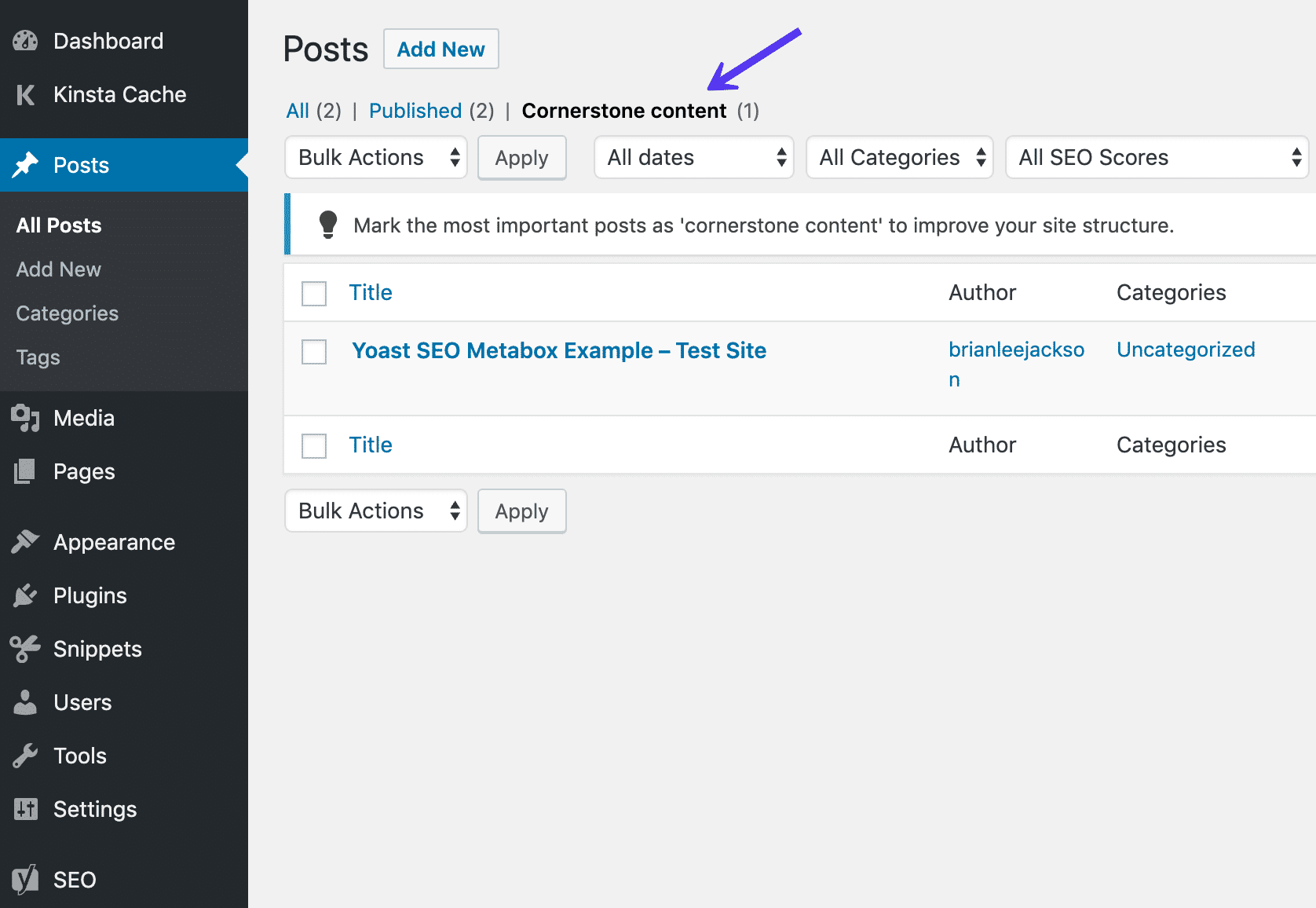
Yoast SEO Sosyal Medya Sekmesi
Sosyal sekmesinde, içeriğinizin Facebook veya Twitter'da paylaşıldığında nasıl görüneceğini manuel olarak yapılandırabilirsiniz:

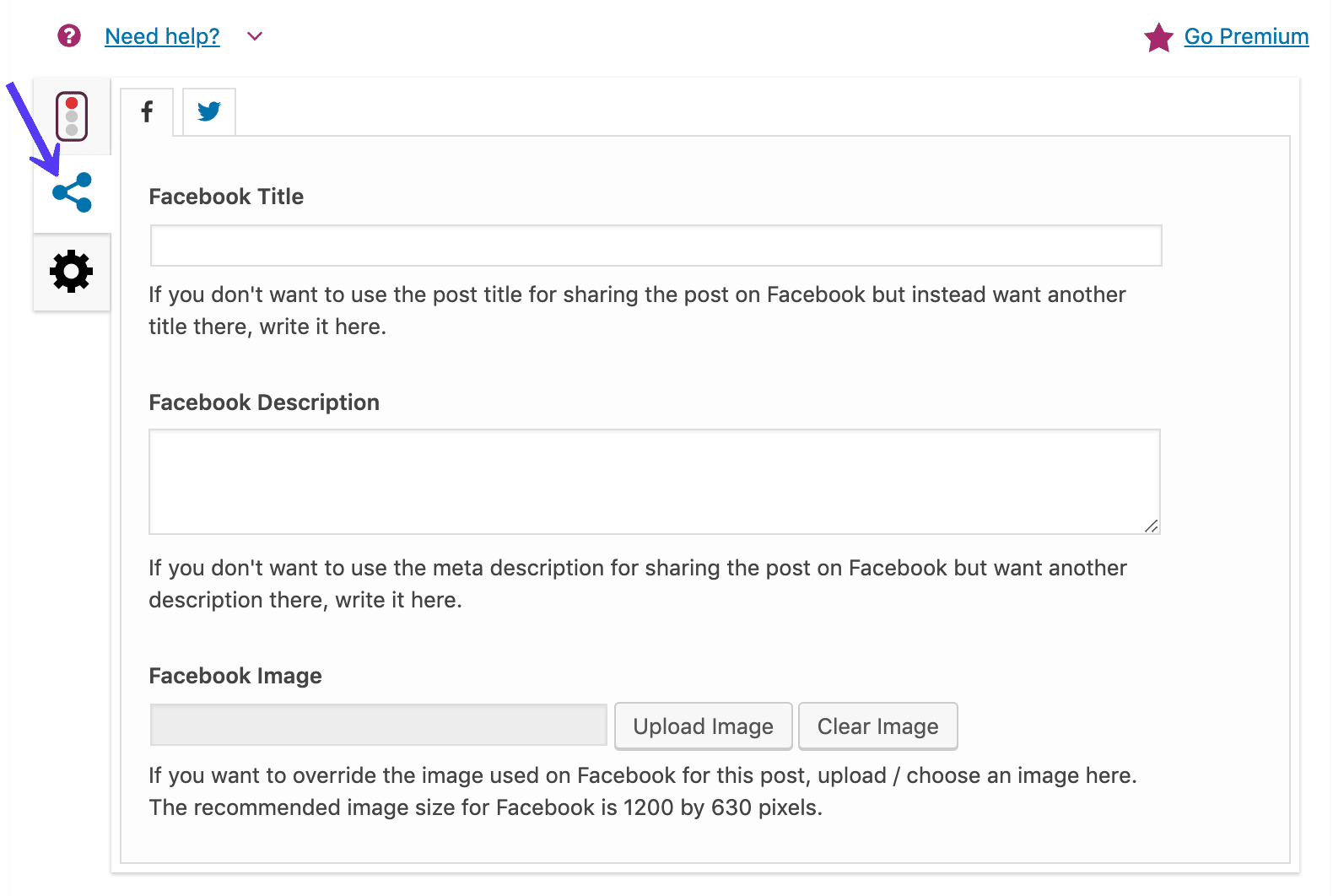
Bu, bir URL paylaşıldığında bir sosyal ağın otomatik olarak oluşturduğu bilgidir:
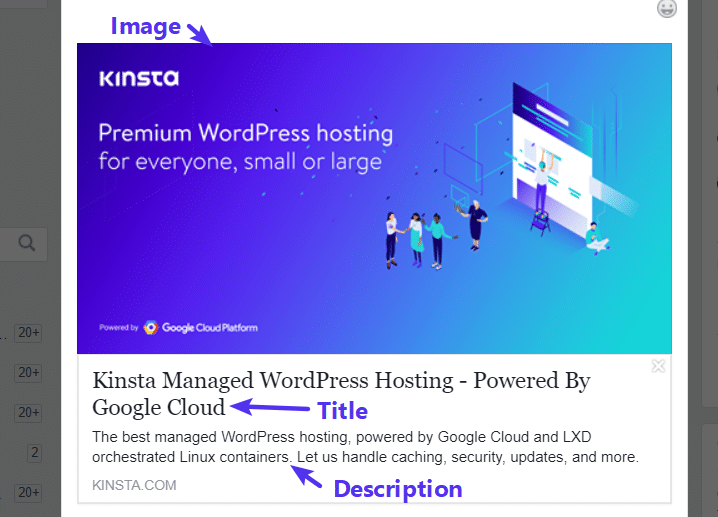
Çoğu zaman, bu bilgileri her gönderi için manuel olarak yapılandırmanız gerekmez çünkü Yoast SEO bunları aşağıdakilere dayalı olarak otomatik olarak oluşturur:
- SEO başlığınız
- İçeriğinizin öne çıkan görseli
Ancak bu varsayılanları geçersiz kılmak istiyorsanız, bunu yapacağınız yer burasıdır.
Yoast SEO Gelişmiş Sekmesi
Çoğu zaman Gelişmiş sekmesine hiç bakmazsınız. Ama isterseniz:
- Google'ın bu belirli içerik parçasını dizine eklemesini durdurun. Veya başka bir deyişle, arama motorlarının arama sonuçlarında göstermesine izin verin veya vermeyin.
- Yinelenen içeriği önlemek için standart bir URL belirtin.
O zaman bunu yapabileceğiniz yer:
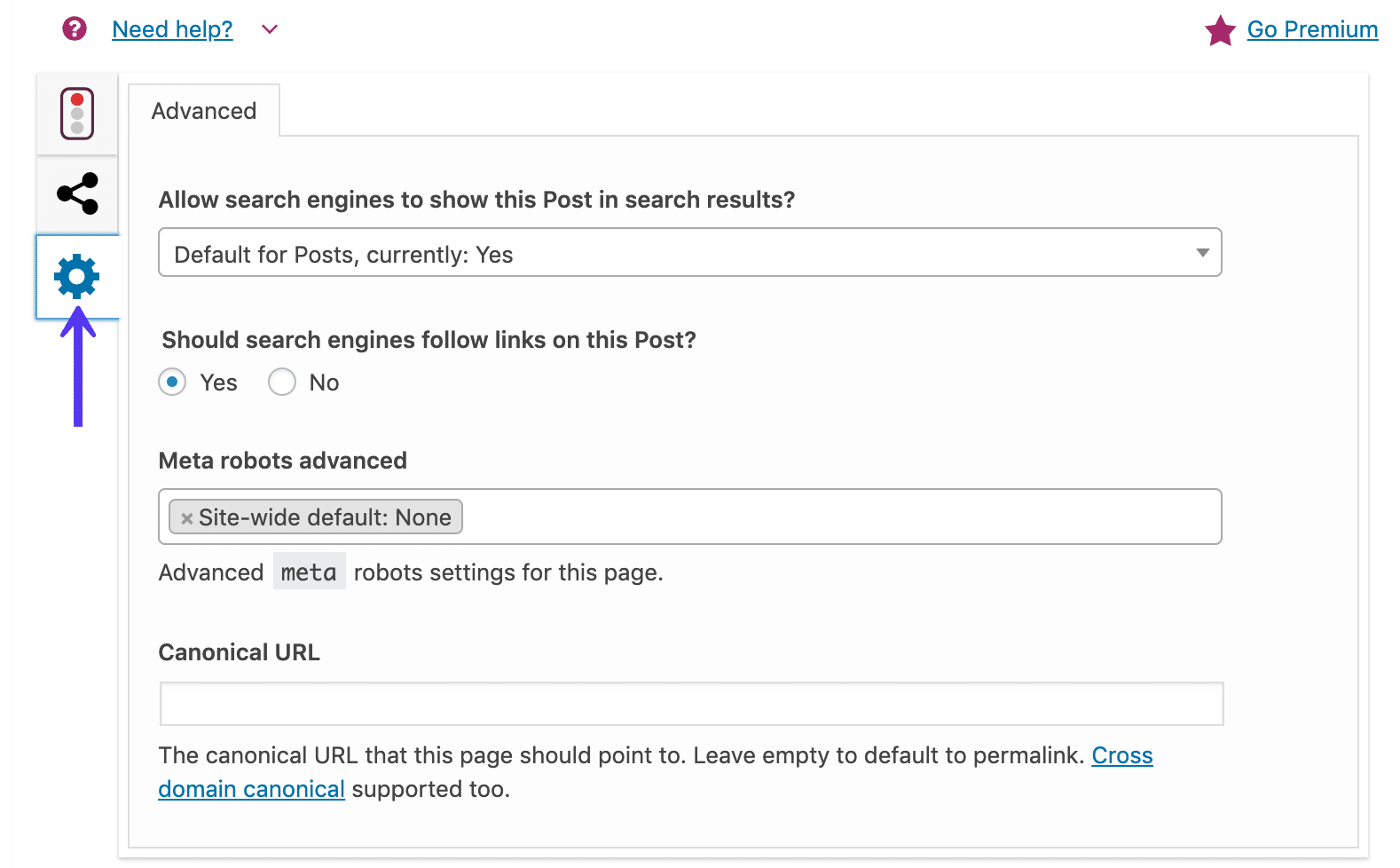
Yoast SEO Kontrol Panelini Keşfetmek
Artık Yoast SEO'yu yapılandırdığınıza ve meta kutusunu anladığınıza göre, kontrol paneline bir göz atalım.
Panonun ana sayfasında (Genel Altında), Yoast SEO, sitenizdeki olası SEO sorunları konusunda sizi uyaracaktır.
Örneğin, Yoast SEO'nun test sitemizin sloganının hala varsayılan metin olmasını sevmediğini görebilirsiniz:
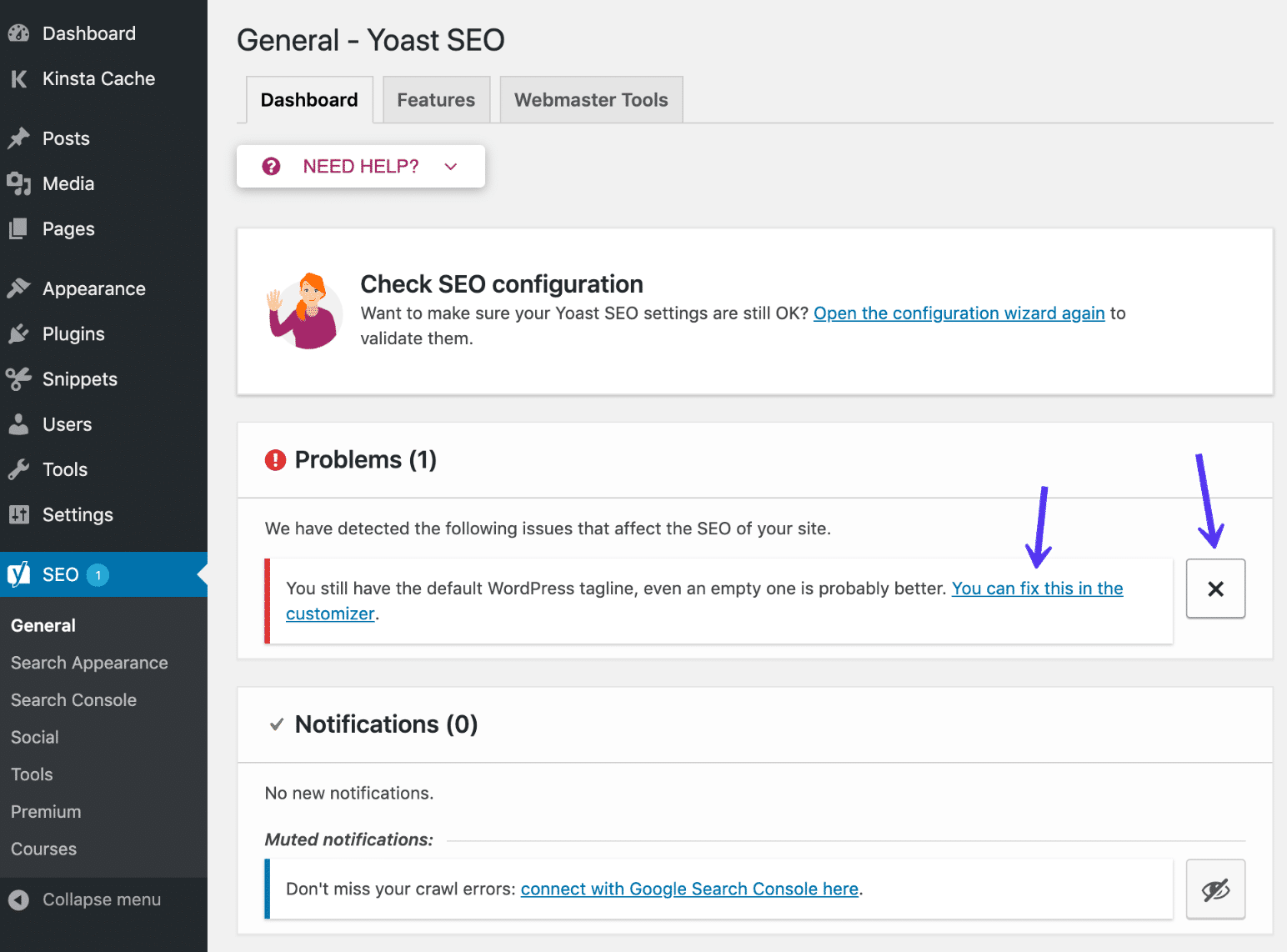
Yoast, sorunu nasıl çözeceğiniz konusunda size talimatlar verecektir. Veya, ele almak istemiyorsanız bildirimi her zaman kapatabilirsiniz.
Genel sekmesi
Genel sekmesi çok önemli değildir, ancak şunları yapmanıza izin verir:
- Yapılandırma sihirbazına erişin
- Gönderinizdeki dahili bağlantıların sayısını sayın
Özellikler Sekmesi
Özellikler sekmesi, önceki sekmeden biraz daha sıkar. Bu alanda Yoast SEO'nun belirli özelliklerini etkinleştirebilir veya devre dışı bırakabilirsiniz.
Örneğin, Yoast SEO meta kutusundaki Okunabilirlik analizini yararlı bulmazsanız, buradan kapatabilirsiniz:
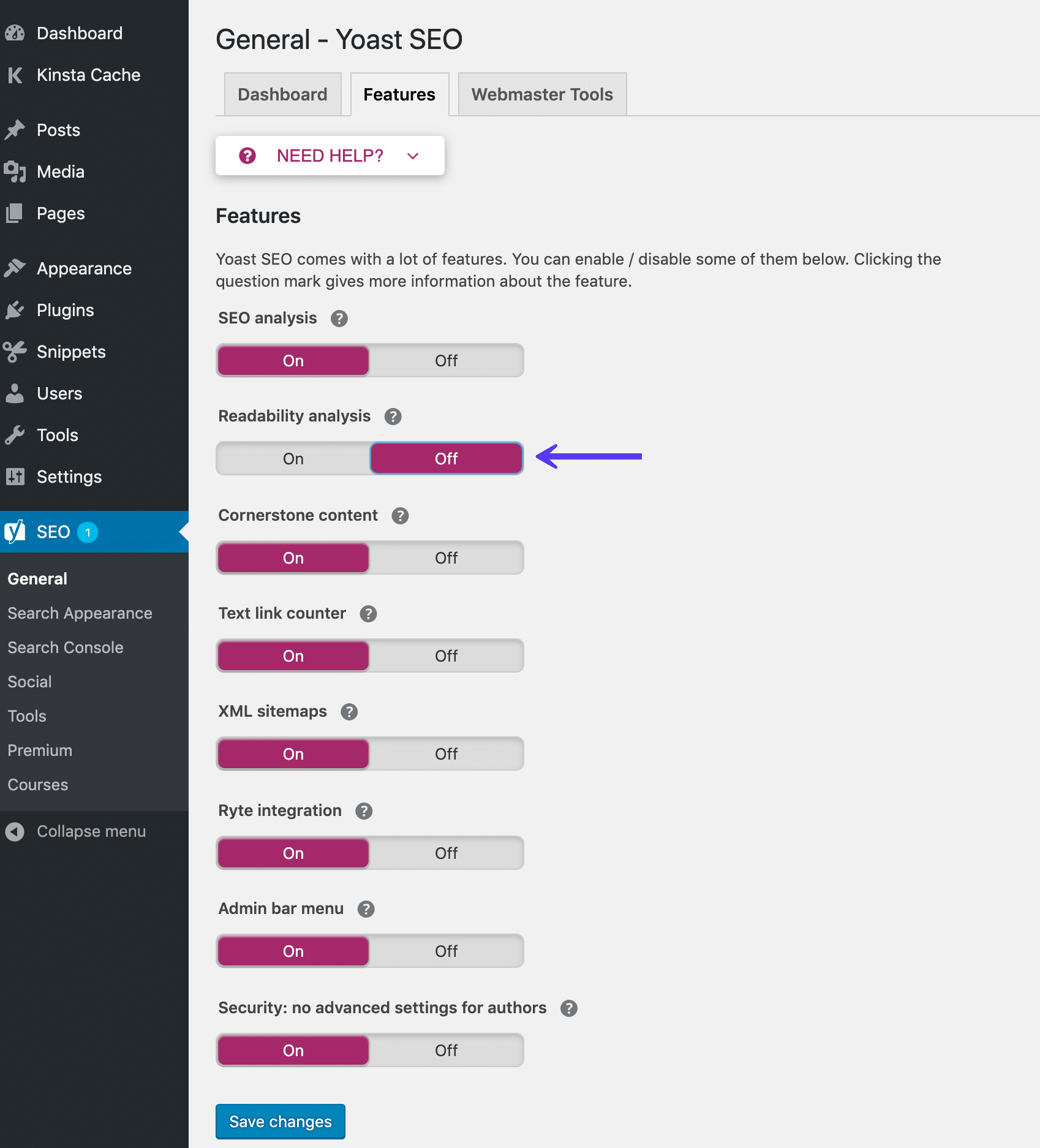
Burası ayrıca yazarlar için güvenliği etkinleştirebileceğiniz/devre dışı bırakabileceğiniz yerdir. Yoast SEO meta kutusunun gelişmiş bölümü, kullanıcının arama sonuçlarından gönderileri kaldırmasına veya kurallı olanı değiştirmesine olanak tanır. Bunlar, herhangi bir yazarın yapmasını istemeyeceğiniz şeylerdir. Bu nedenle, varsayılan olarak yalnızca editörler ve yöneticiler bunu yapabilir. “Kapalı” olarak ayarlamak, tüm kullanıcıların bu ayarları değiştirmesine izin verir.
XML site haritalarınızı mı arıyorsunuz? Yoast SEO, arama motorlarına gönderebileceğiniz bir XML site haritasını otomatik olarak oluşturmanıza yardımcı olabilir. WordPress site haritaları hakkında daha fazla bilgiyi burada bulabilirsiniz.
Yoast SEO'nun daha yeni sürümlerinde artık bunun için ayrı bir bölüm yoktur. Ancak, XML site haritaları araç ipucunu genişletip "XML site haritasını görün" bağlantısını tıklayarak XML site haritanıza bir bağlantı bulabilirsiniz.
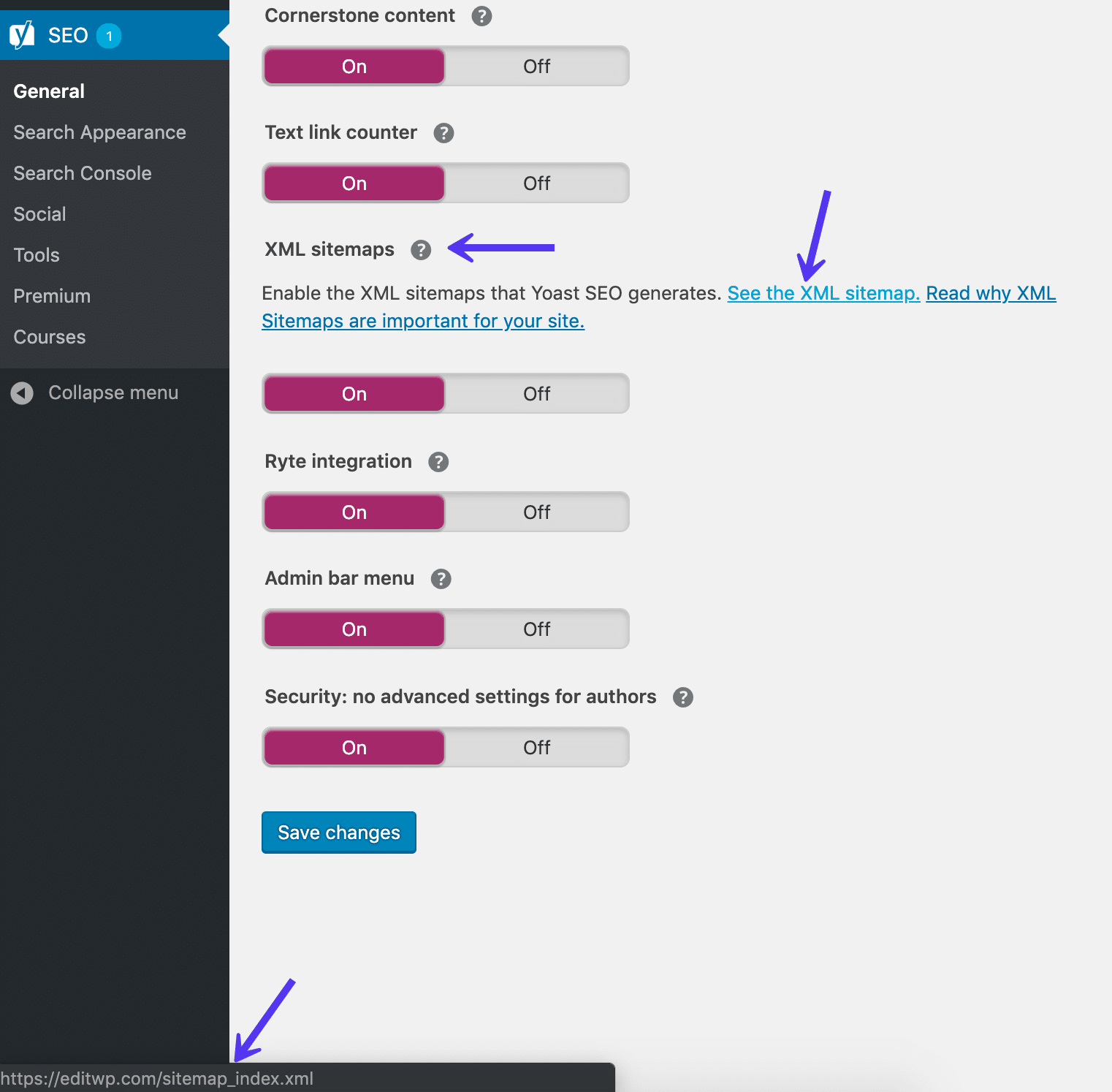
Belirli gönderi türlerini site haritanızdan hariç tutmak için bu, artık aşağıdaki Arama Görünümü alanından yapılır.
Web yöneticisi araçları Sekmesi
Bu sekmede Yoast SEO, sitenizi çeşitli arama motorlarının web yöneticisi araçlarıyla doğrulamanıza yardımcı olabilir:
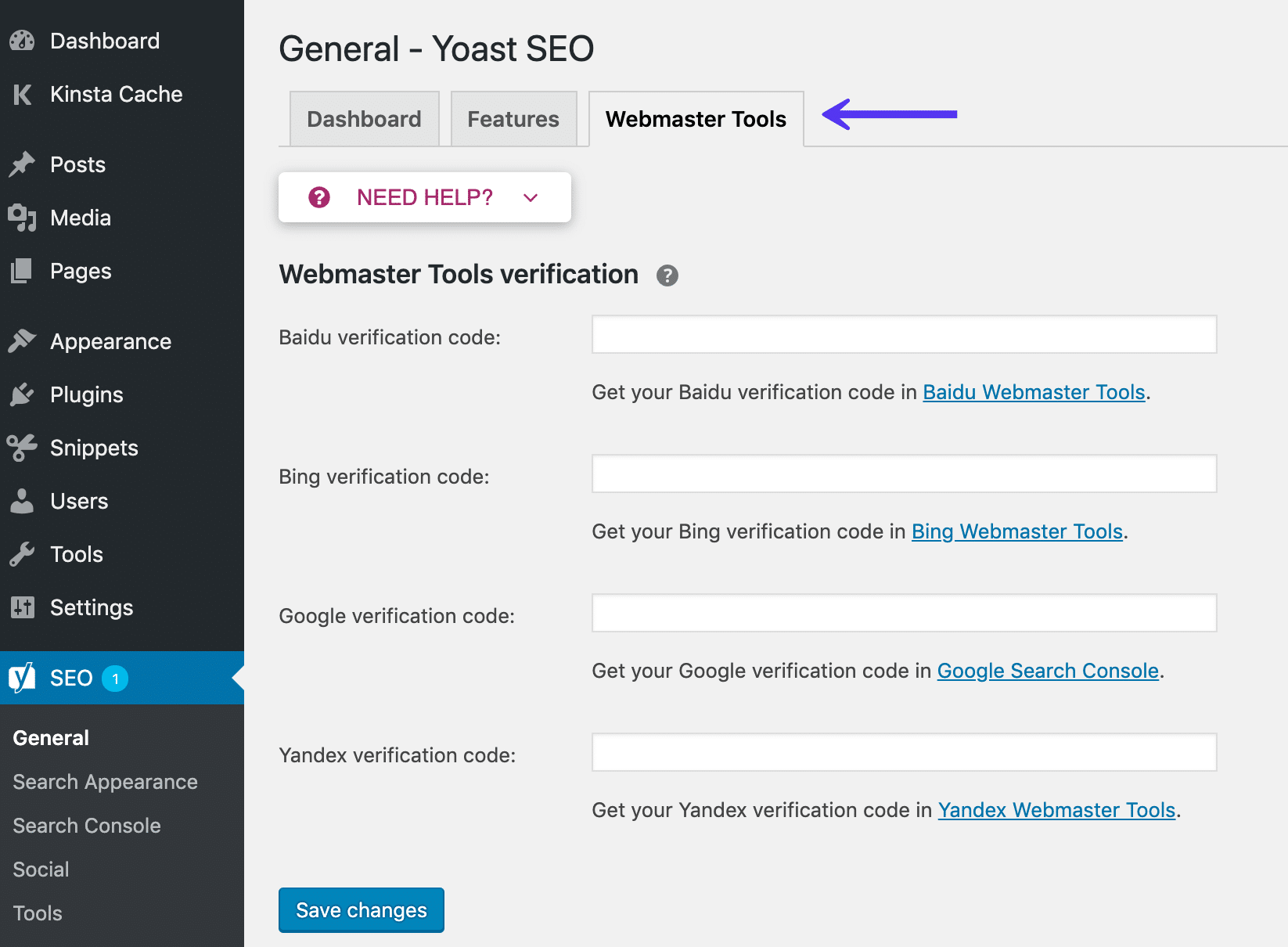
Yoast SEO İçin Daha Gelişmiş Kılavuz
Tebrikler! Bu noktada, Yoast SEO'nun temel ayarlarını ve özelliklerini nasıl kullanacağınız konusunda oldukça sağlam bir anlayışa sahip olmalısınız.
Bu bölümde, Yoast SEO'nun gizli tuttuğu bazı gelişmiş ayarları inceleyeceğiz.
Arama Görünümü Seçenekleri
Bilgi grafiğini ve schema.org verilerini düzenlemeniz mi gerekiyor? Belki de yapılandırma sihirbazını kullanmadınız. Buna Arama Görünümü alanından erişebilirsiniz. Genel sekmesine tıklayın ve ardından kuruluşunuzu ve/veya kişi verilerinizi düzenleyebilirsiniz.
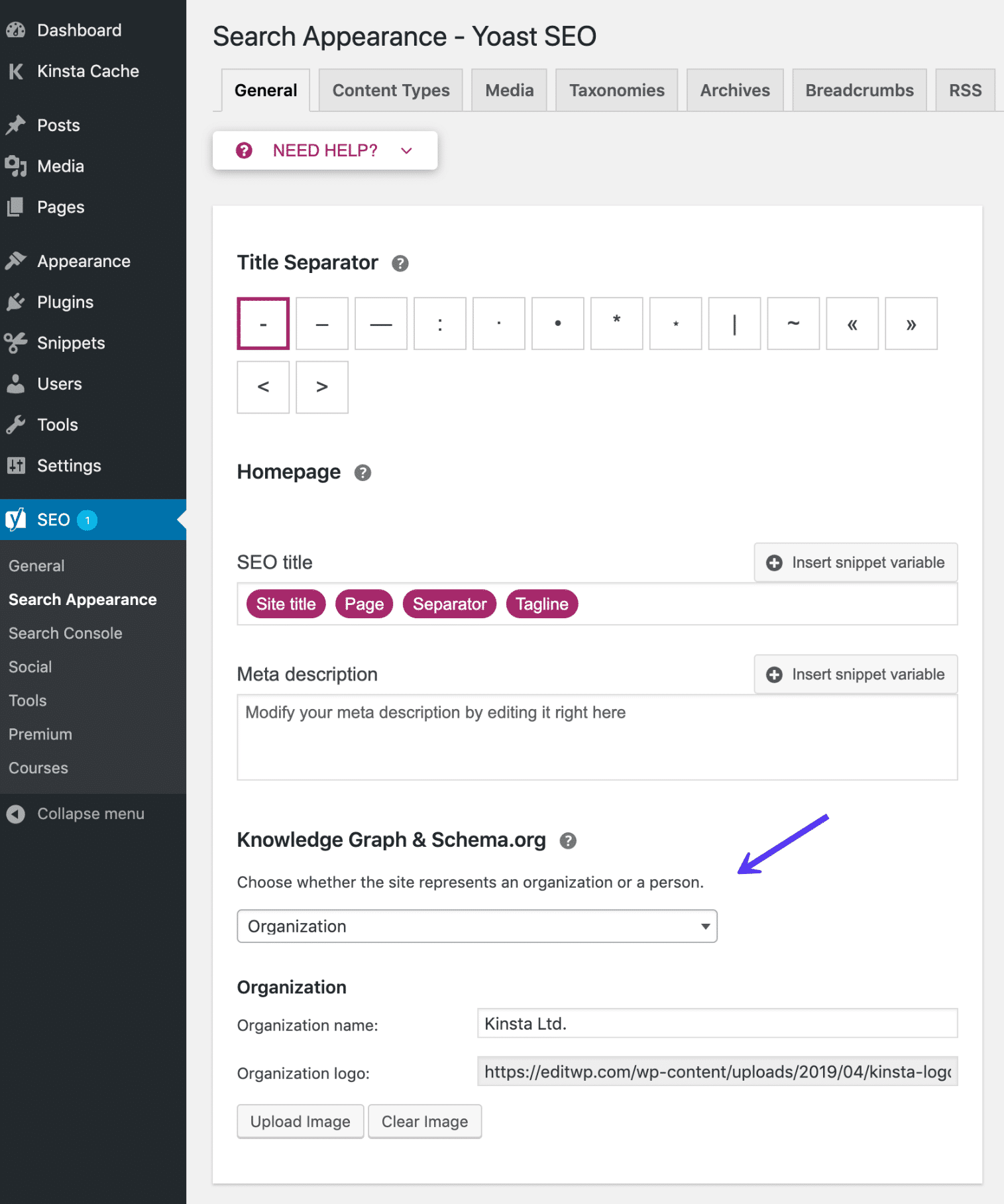
16 Nisan 2019 itibarıyla Yoast SEO sürüm 11+, her zamankinden daha fazla yapılandırılmış veriyi desteklemektedir. Sitenizin koduna JSON-LD olarak eklenir ve Organization , Person , WebSite , WebPage ve article şemasını destekler.
Google Yapılandırılmış Veri Test Aracını kullanarak WordPress sitenizi test edebilirsiniz.
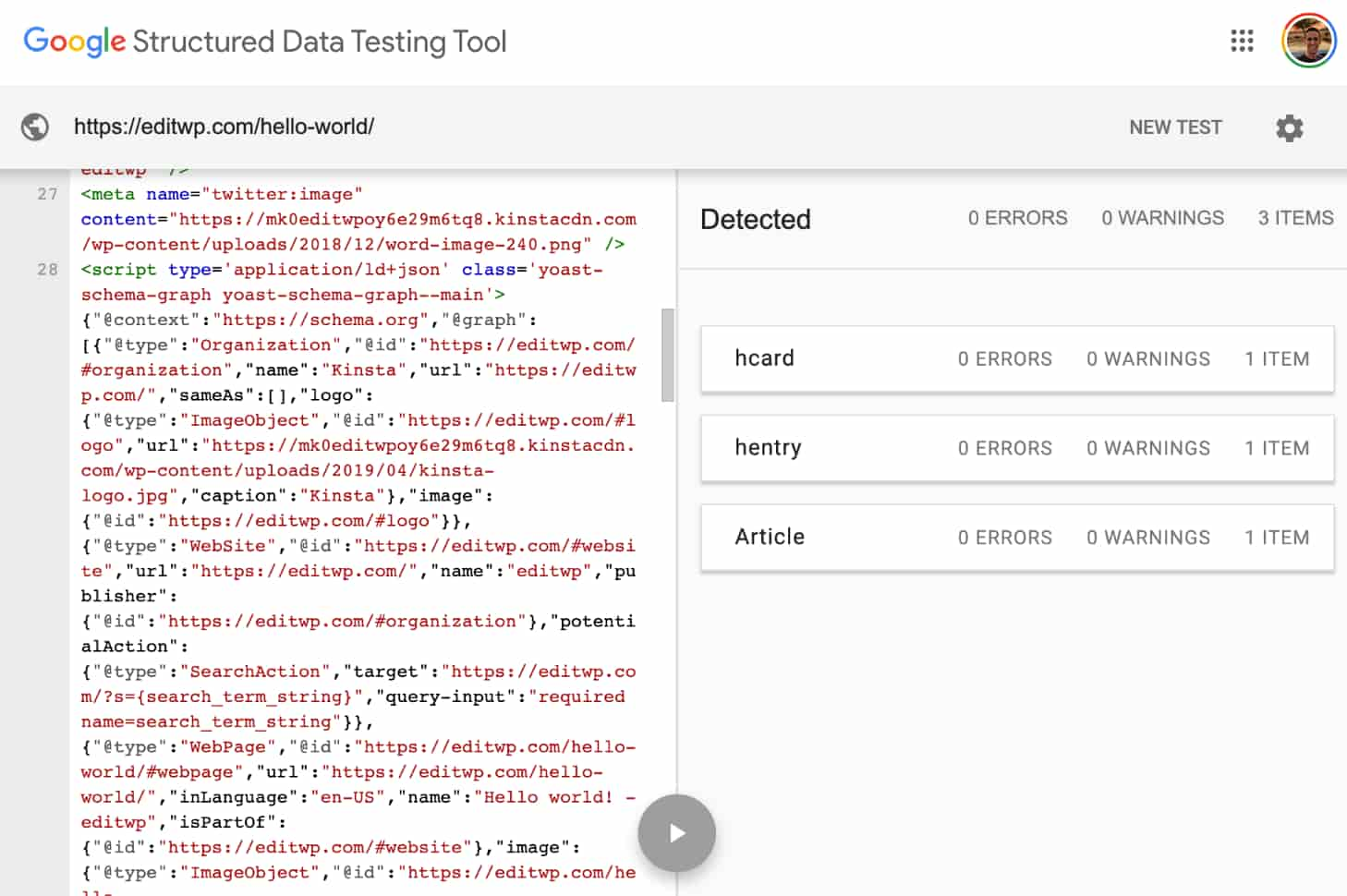
Arama Görünümü alanı ayrıca, sayfa içi SEO'nuzun çoğunu otomatikleştirmek için harika yollar sunar.
Temel olarak, Yoast SEO, aşağıdakilerin tümü için SEO başlıkları ve meta açıklamalar için şablonlar ayarlamanıza izin verir:
- Gönderiler
- Sayfalar
- Özel gönderi türleri
- taksonomiler
- Özel taksonomiler
- Sayfaları arşivle
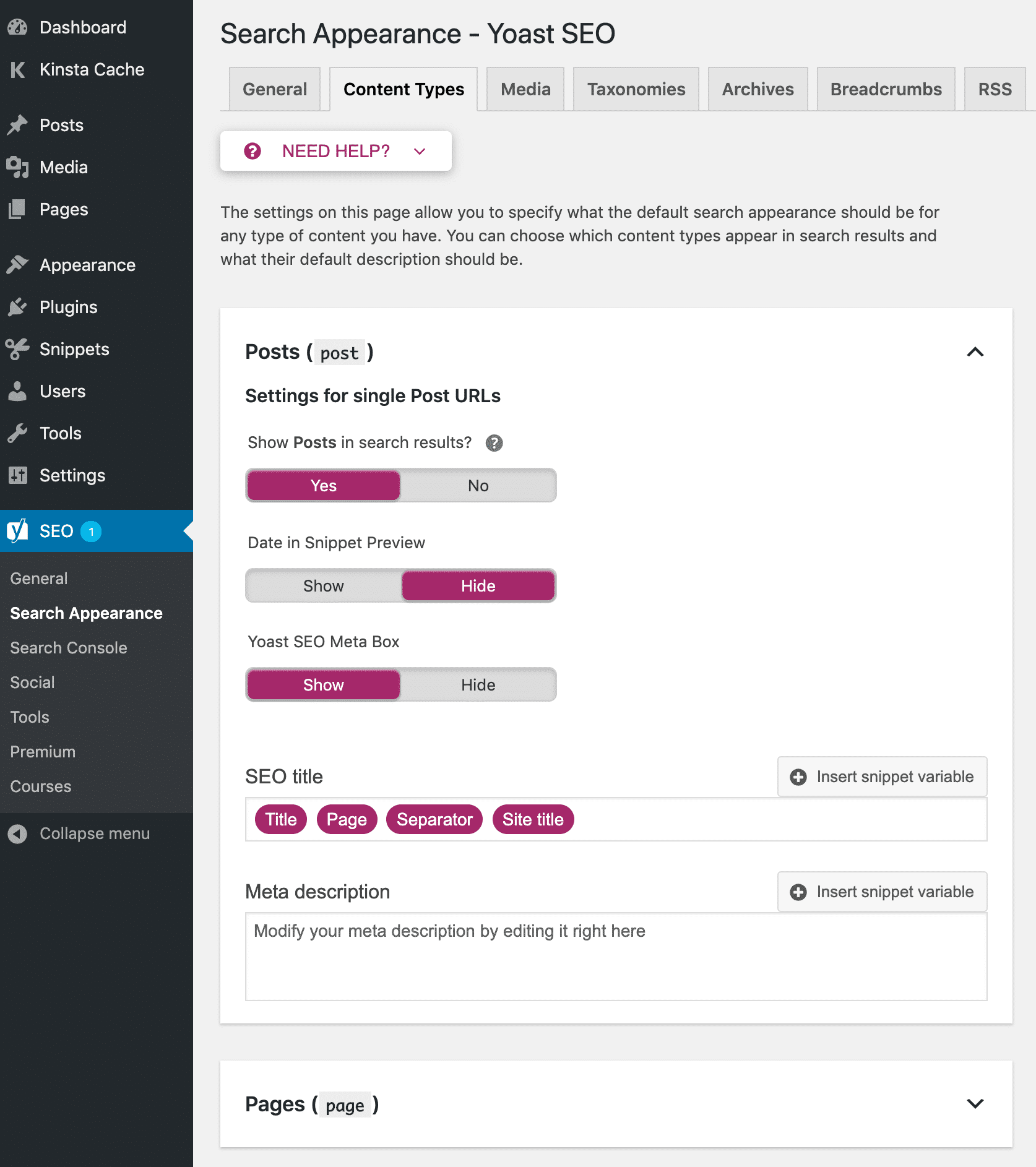
Bunu bu kadar güçlü yapan şey , özel alanlarda bulunan bilgiler de dahil olmak üzere bilgileri dinamik olarak eklemek için çok çeşitli değişkenleri kullanabilmenizdir.
Bu değişkenlerin tam listesini Yardıma mı ihtiyacınız var? Düğme ve Snippet değişkenleri sekmesini seçme:
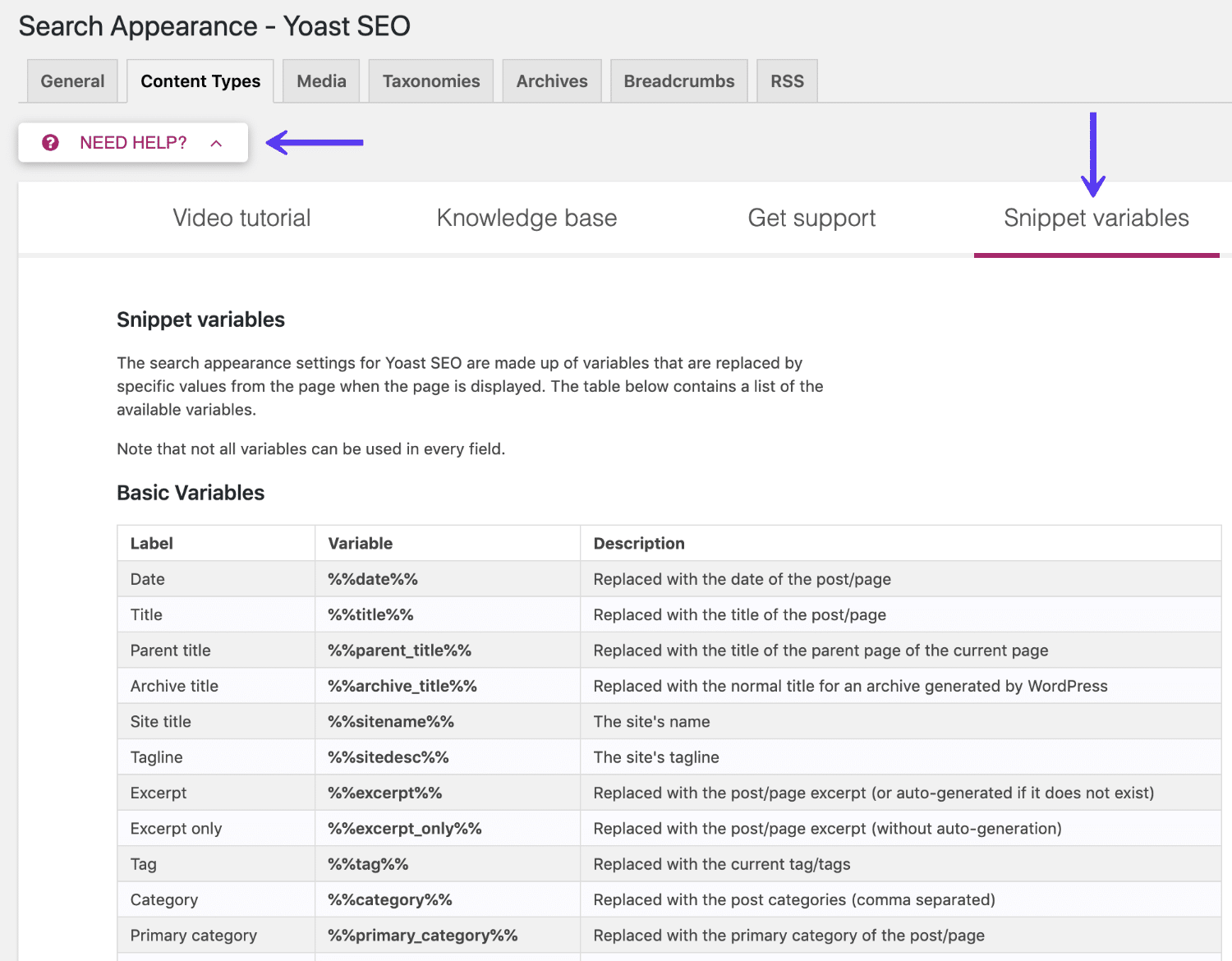
Gelişmiş değişkenler bölümüne inerseniz, gerçekten zaman kazandıran gerçekten güzel tüyolar bulabilirsiniz.
Örneğin, bir kupon web sitesi işlettiğinizi ve gönderinizin başlığının her zaman şöyle göründüğünden emin olmak istediğinizi varsayalım:
Kinsta Kuponu - Şubat 2018'de Güncellendi
Başlığı her ay güncel tutmak için manuel olarak düzenlemek yerine, Yoast SEO'nun sizin için otomatik olarak yapmasını sağlamak için %%currentmonth%% ve %%currentyear%% değişkenlerini kullanabilirsiniz.
Bu alanda yapabileceğiniz diğer şeyler şunlardır:
- Belirli içerik türleri için noindex etiketlerini kontrol edin. noindex bir şey yaparsanız, Google bu tür içeriği arama sonuçlarında dizine eklemez. Bu güçlüdür, bu yüzden dikkatli kullanın. Varsayılan ayarları yalnızca ne yaptığınızı ve sonuçlarını biliyorsanız değiştirin.
- Google arama sonuçlarında bir blog gönderisinin yayınlanma tarihinin gösterilip gösterilmeyeceğini seçin ( Tarih Önizleme Parçacığında ). Eskimeyen içerik yayınlarsanız, bunu kapalı bırakmalısınız. Ancak haber veya zamana özgü başka bir içerik yayınlıyorsanız, bu iyi bir seçenektir.
- Belirli içerik türleri için Yoast SEO meta kutusunun görünüp görünmeyeceğini kontrol edin.
Taksonomiler Sekmesi
Taksonomiler sekmesi, sitenizin kalıcı bağlantılarını temizlemek için bazı harika şeyler yapmanızı sağlar.
En kullanışlı özelliklerden biri, URL'lerinizden kategori bilgisini kaldırma seçeneğidir:
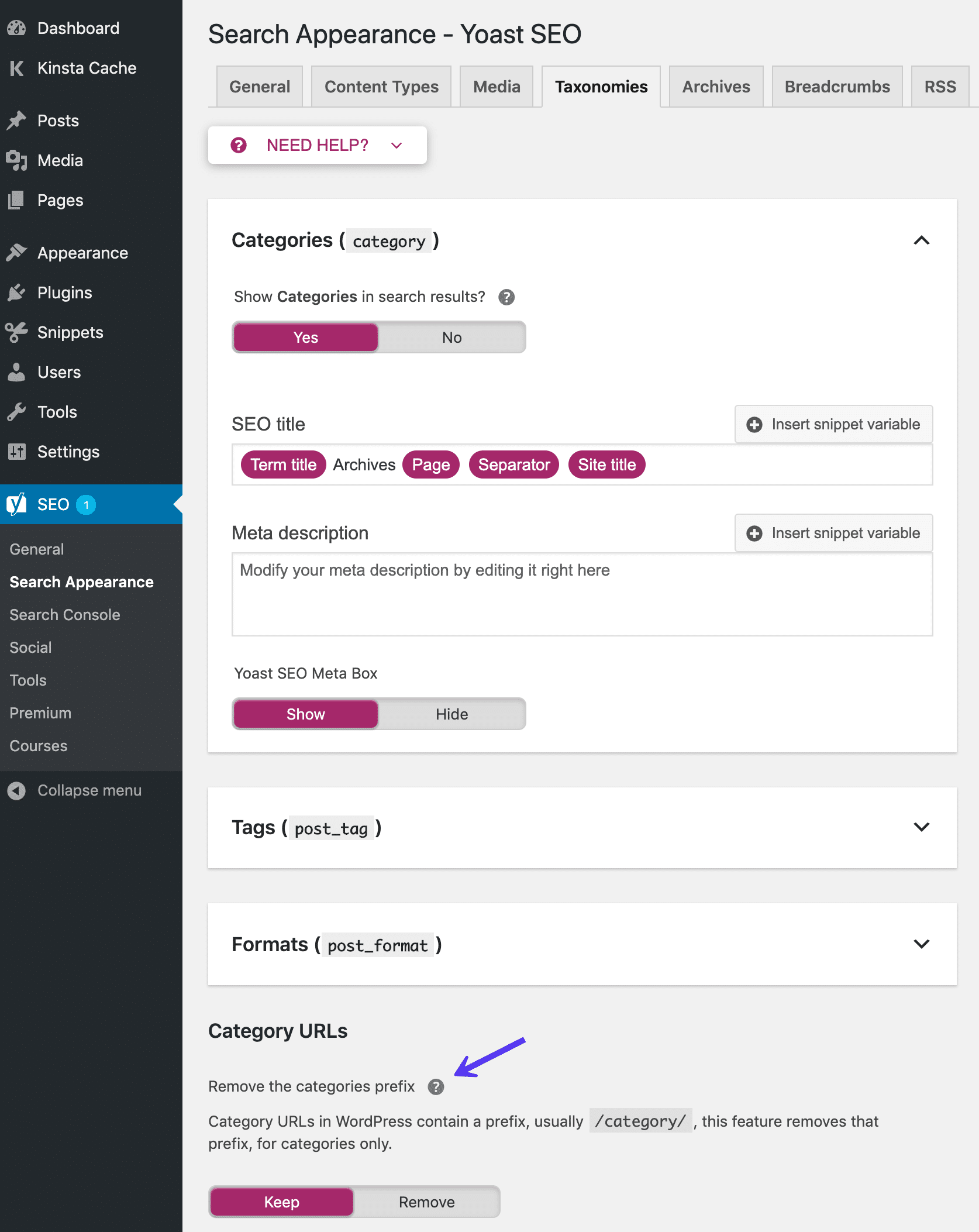
Ekmek kırıntıları Sekmesi
Ekmek kırıntıları, şuna benzeyen bir gezinme özelliğidir:
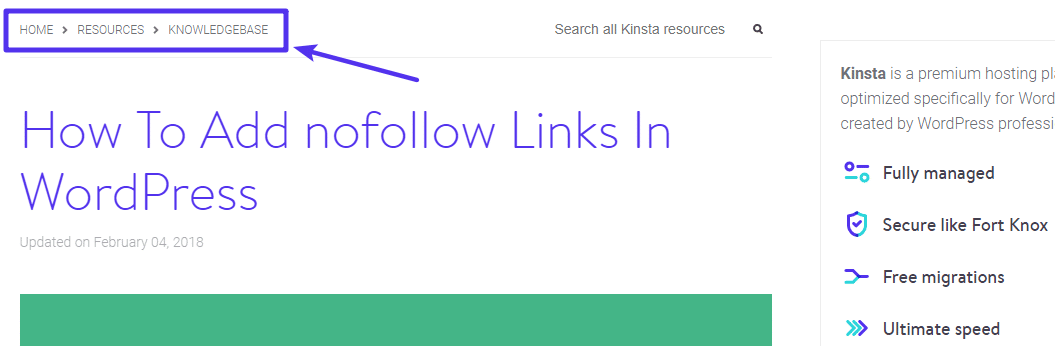
Genellikle, kullanıcıların sitenizde gezinmesine yardımcı olmak için olumlu olarak kabul edilirler.
Bu bölümde bunları Yoast SEO ile etkinleştirebilirsiniz. Ancak, kırıntı özelliğinin çalışması için temanıza küçük bir kod parçacığı da eklemeniz gerekir:

RSS Sekmesi
Son olarak, RSS sekmesi, RSS beslemenize gönderi içeriğinizden önce veya sonra fazladan içerik eklemenizi sağlar. Doğru alıntıyı sağlamak için blogunuza bir bağlantı gibi bilgileri dinamik olarak eklemek için bazı değişkenleri de kullanabilirsiniz:
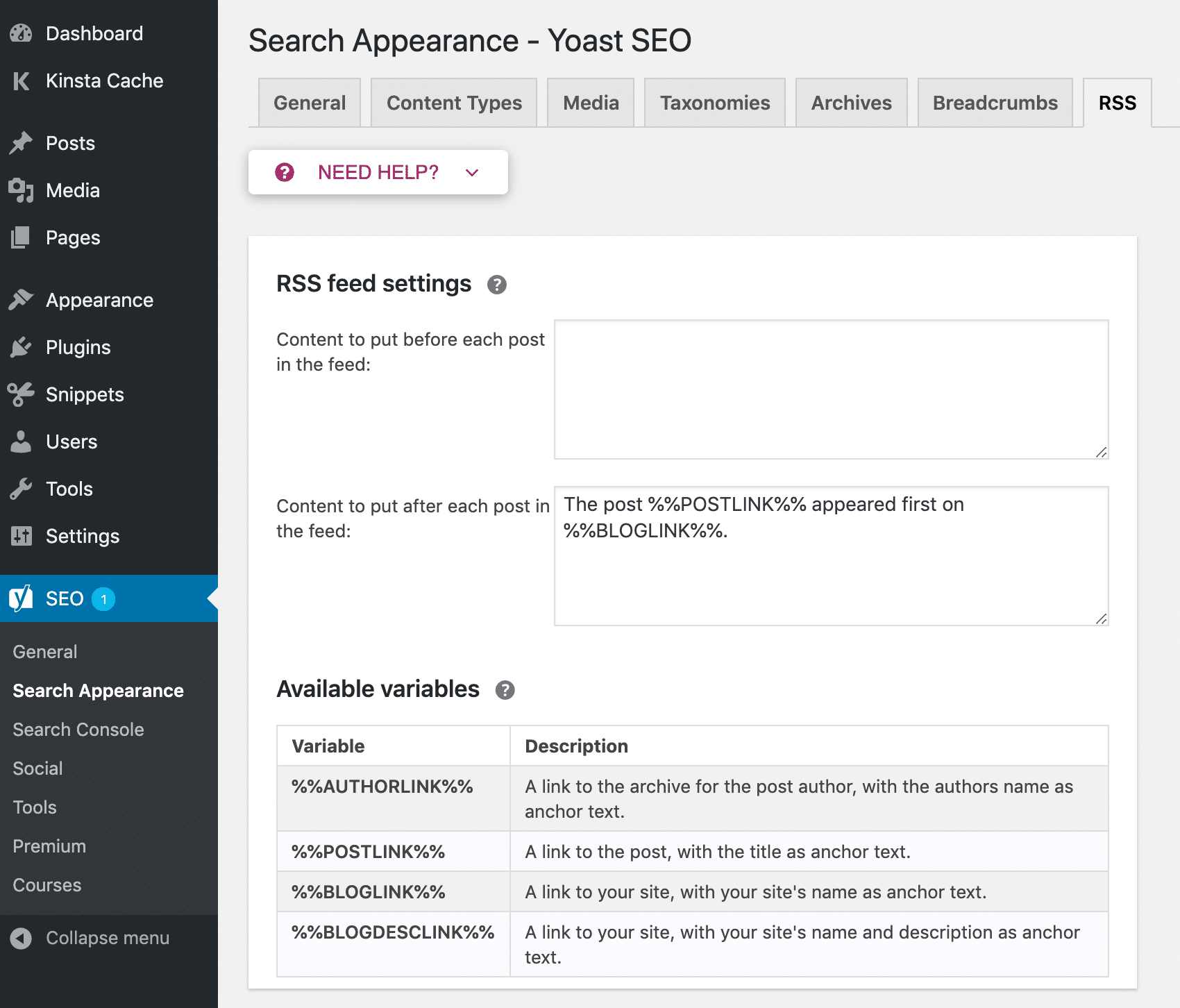
Sosyal Seçenekler
Sosyal alanında, sitenizin çeşitli sosyal ağlarla nasıl etkileşime girdiğine ilişkin daha genel ayarları yapılandırabilirsiniz.
Çoğu zaman, bunları varsayılan olarak bırakmak isteyeceksiniz:
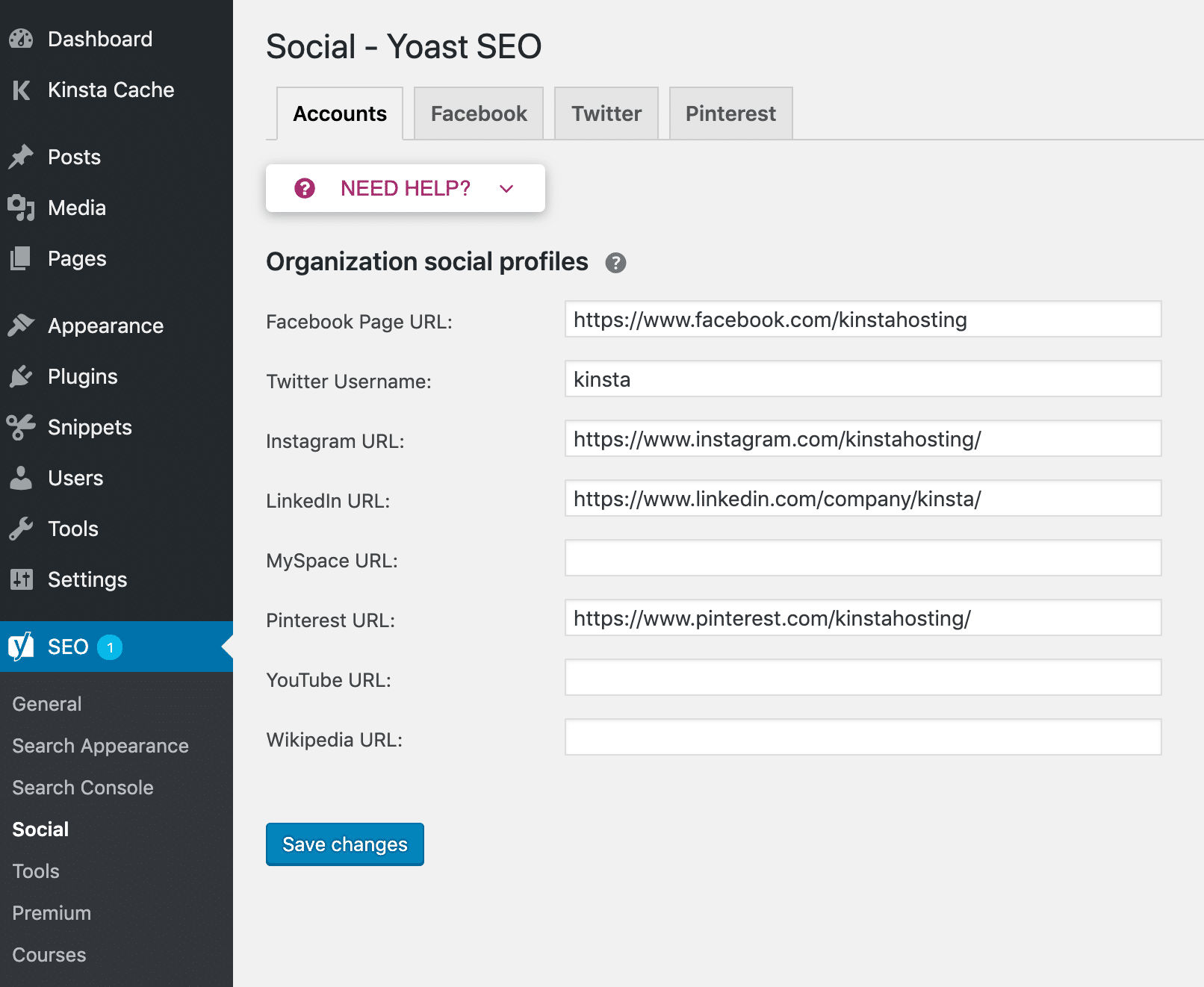
Araç seçenekleri
Son olarak, Araçlar alanı, Yoast SEO ayarlarınızı içe veya dışa aktarma seçeneğinin yanı sıra çeşitli düzenleyici türlerine erişmenizi sağlar:
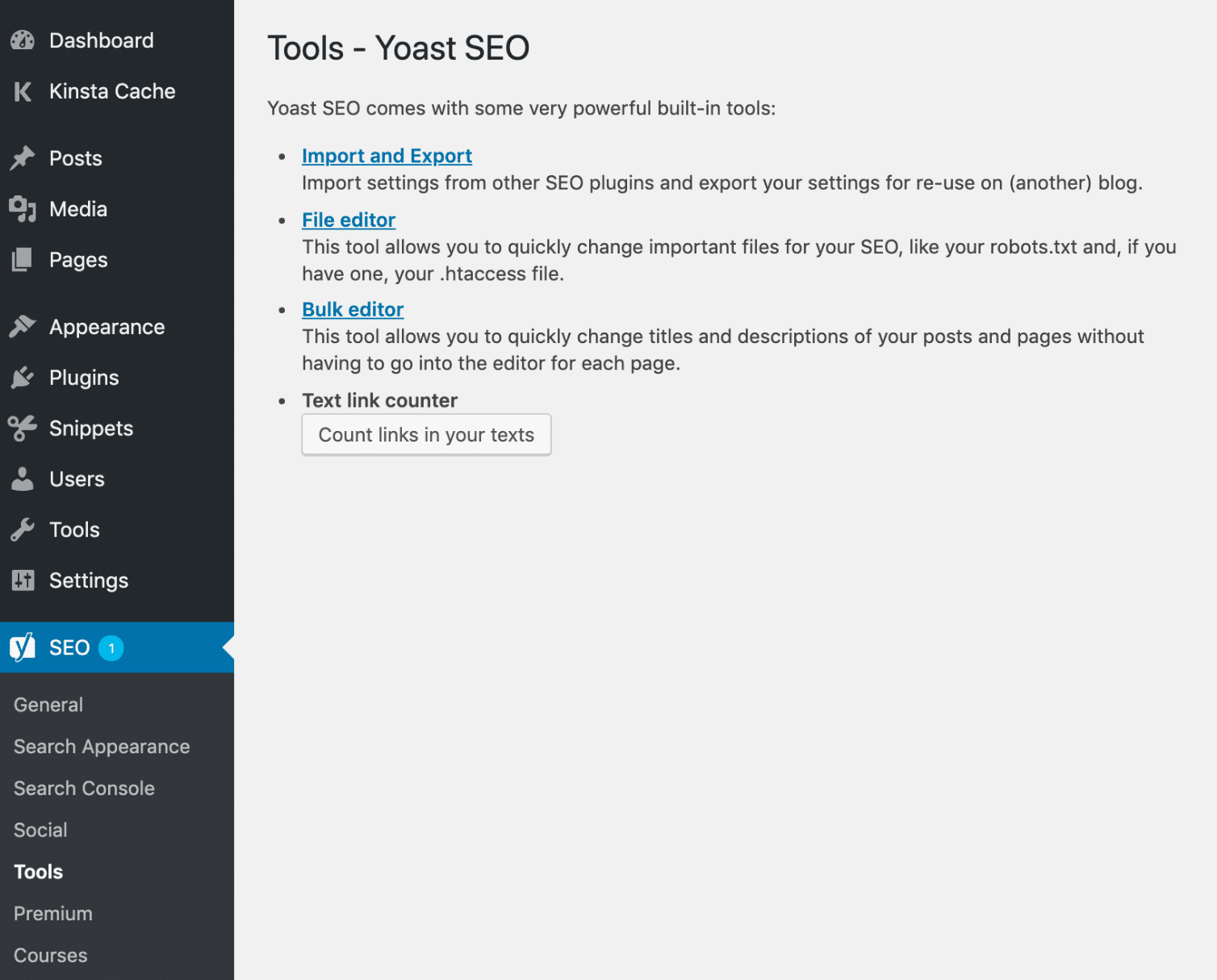
Burada yapabileceğiniz yararlı bir şey, WordPress sitenizin robots.txt dosyasını doğrudan kontrol panelinizden düzenlemektir. Sitenize SFTP'ye gerek yoktur.
Dosya düzenleyici seçeneğine tıklarsanız, Yoast SEO bir robots.txt dosyası oluşturmanıza yardımcı olacaktır (henüz yapmadıysanız). Dosyayı aldıktan sonra, Yoast SEO onu kontrol panelinizde düzenlemenize izin verir:
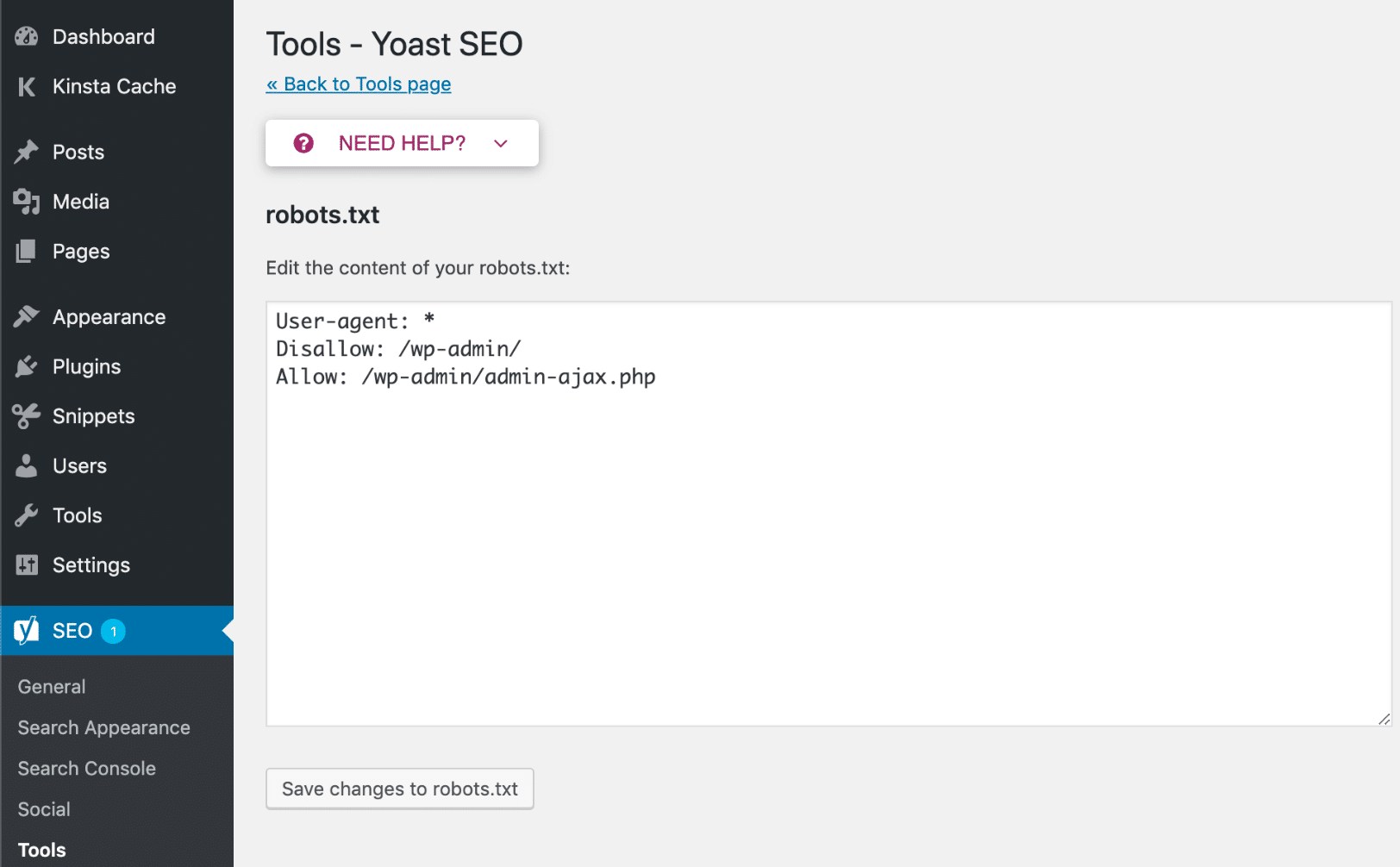
Dosya düzenleyici seçeneğini görmüyorsanız, bu iki şeyden biri anlamına gelir.
-
.htaccessdosyanız veya Nginx'teki klasör, web sunucunuzda yazılabilir değil. Bu konuda yardım için barındırma sağlayıcınızla iletişime geçebilirsiniz. - WordPress kurulumunuzda dosya düzenleme devre dışı bırakıldı.
Günlük Web Sitesi Yaşamınızda Yoast SEO Nasıl Kullanılır?
Bu kılavuzun sonuna geldiğimizde, günlük WordPress yaşamınızda Yoast SEO'yu gerçekten nasıl kullanacağınıza bir göz atalım.
Yoast SEO'nun seçeneklerinin çoğu “ayarla ve unut” şeklindedir. Her şeyi yapılandırdıktan sonra, günlük olarak kullanacağınız tek alan Yoast SEO meta kutusudur.
Her gönderi için en azından şunları yapmalısınız:
- Bir odak anahtar sözcüğü girin. Yoast SEO'nun her bir önerisini ele almanıza gerek yok, ancak yeşil ışık almaya çalışmak genellikle iyi bir hedeftir.
- SEO Başlığını ve Meta Açıklamasını yapılandırın. İyi bir şablon oluştursanız bile, çoğu gönderi için bunları mümkün olduğunca optimize hale getirmek için bunları manuel olarak düzenlemek isteyeceksiniz.
Ele almak isteyebileceğiniz diğer şeyler şunlardır:
- okunabilirlik
- Sosyal ayarlar, özellikle belirli bir içeriğin sosyal medyada başarılı olma şansı olduğunu düşünüyorsanız
Yoast SEO'nun nasıl kullanılacağı hakkında başka sorularınız mı var? Bir yorum bırakın ve sitenizin sıralamasını alalım!
